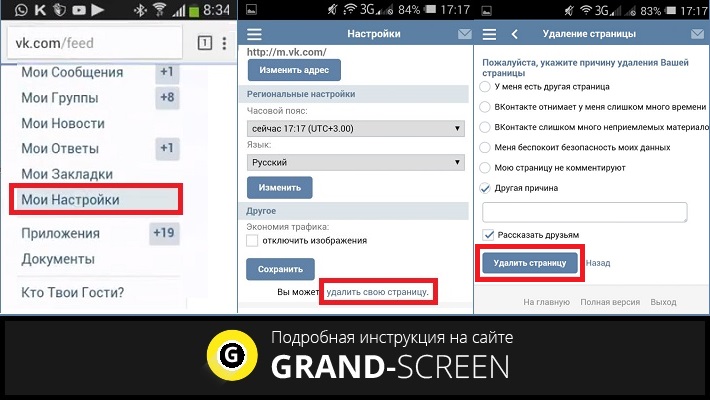Как удалить страницу ВКонтакте с телефона
Если страница ВКонтакте больше не нужна, можно её удалить прямо с телефона. Процедура аналогична удалению профиля на компьютере и выполняется через браузер на мобильном устройстве.
СодержаниеПоказать
Удаление через приложение
Если вы используете для выхода в социальную сеть один из клиентов, будь то официальное приложение ВКонтакте или Kate Mobile, то удалить страницу через них не получится. Причина – отсутствие необходимых функций.
Ни в официальном приложении ВКонтакте, ни в Kate Mobile и других клиентах от сторонних разработчиков нет кнопки удаления страницы в настройках. Единственное, что вы можете сделать – изменить настройки приватности, скрыв содержимое страницы от других пользователей. Для удаления же странички придется авторизоваться ВКонтакте через браузер и выполнять действия, описанные в инструкции ниже.
Читайте Как удалить страницу ВКонтакте с компьютера
Удаление страницы
Чтобы удалить страничку ВК, необходимо зайти на сайт социальной сети через любой браузер на телефоне.
- Запустите браузер на смартфоне.
- Введите адрес vk.com. Вы попадете в мобильную версию сайта.
- Нажмите на кнопку с тремя горизонтальными полосами, чтобы вызвать главное меню. Пролистните экран до пункта «Настройки». Можно перейти в полную версию сайта или остаться на мобильной – порядок удаления от этого не изменится.
- Зайдите в настройки и пролистните экран вниз до самого конца. Вы увидите ссылку «Удалить свою страницу». Щелкните по ней, чтобы перейти к деактивации аккаунта.
ВКонтакте предложит указать причину удаления и рассказать об этом друзьям. Можно ничего не писать о мотивах, побудивших отключить страничку, и не информировать об этом подписчиков – просто не ставьте никакие галочки и нажмите «Удалить».
Страница будет удалена, но её можно легко восстановить в течение 7 месяцев. Для этого достаточно зайти на сайт vk.com и авторизоваться по старым данным, введя номер телефона и пароль. После восстановления снова станет доступен контент, который был на страничке до удаления: аудиозаписи, фото, видео, документы, сообщения.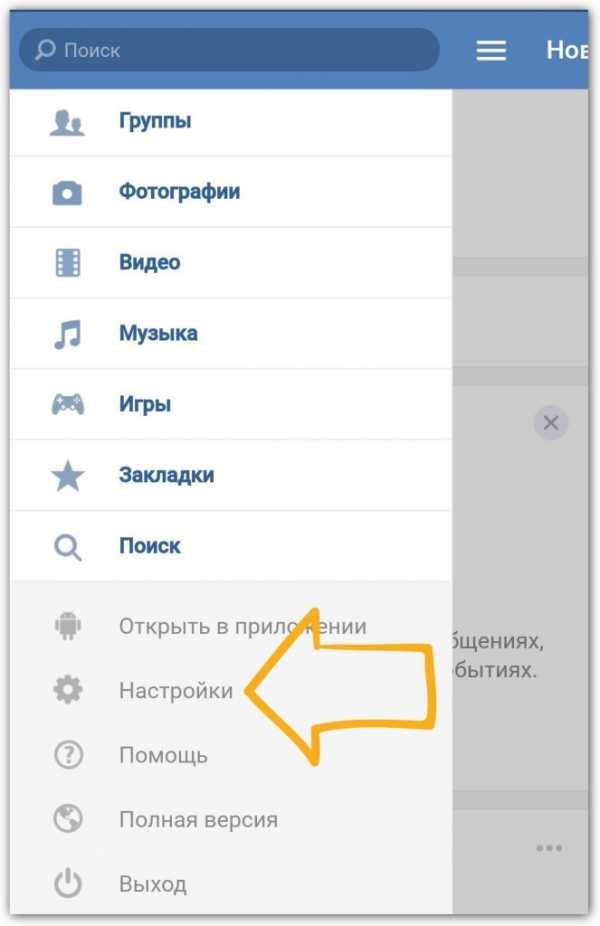
Удаление информации и отвязка номера телефона
Если вы беспокоитесь о том, что при удалении профиля вся информация на нем останется, то почистите страничку самостоятельно. Менять настройки приватности, запрещая другим пользователям просматривать страницу, не нужно: если вы удалили профиль, то друзья увидят только такое сообщение:
Если вы беспокоитесь, что кто-нибудь может без вашего ведома восстановить страничку и посмотреть переписку, фотографии и другие материалы, то удалите контент вручную. Сотрите все диалоги, очистите стену от записей, удалите фото, аудио и видео, после чего отключите страницу. То же самое произойдет с профилем через 7 месяцев после удаления: даже если вы не почистили страничку, восстановить к ней доступ все равно не получится.
Еще один важный вопрос – отвязка номера телефона. До 2013 года можно было просто сменить способ привязки с телефона на e-mail, но сейчас такой возможности нет. Поэтому если вы хотите отвязать номер от удаленной страницы, придется его заменить на другой телефон.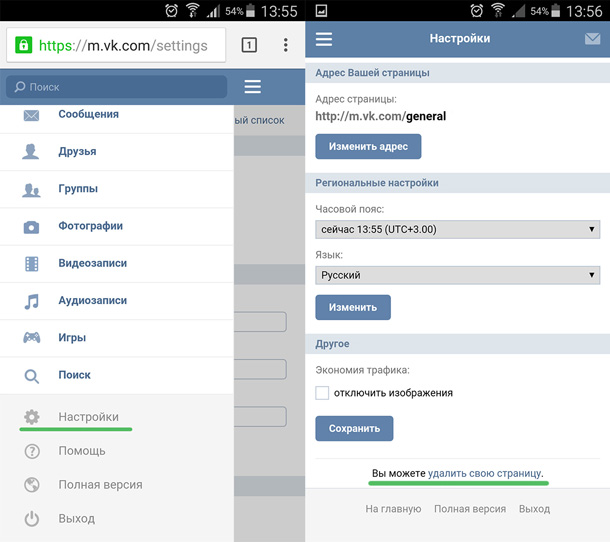 Порядок будет такой:
Порядок будет такой:
- Перед удалением страницы зайдите в её настройки.
- Найдите привязанный номер и нажмите «Изменить».
- Введите другой телефон, на который придет код.
- Введите код подтверждения. Новый номер сразу привяжется к страницу, а старый будет отвязан и станет доступен для регистрации нового профиля.
Если нет лишней SIM-карты, можно воспользоваться специальными сервисами, предоставляющими бесплатные виртуальные номера. Полученный телефон нужно ввести в настройках страницы, а затем указать отправленный код. После замены номера старый телефон снова станет доступен для регистрации новой странички.
Как удалить страницу ВКонтакте с телефона
3.8 (75%) 4 голос.Как временно удалить страницу в вконтакте с телефона – Как удалить страницу ВК с телефона
Как удалить страницу ВК с телефона
Удалить свой аккаунт из социальной сети ВК – не такое уж редкое желание, как может показаться. Дело тут не в качестве сервисной части, интерфейсе или проблемах с конфиденциальностью. Просто люди часто устают от старых связей, особенно если их жизнь со временем сильно изменилась и теперь они хотят оставить в ней только небольшую часть контактов и самых близких людей. И создание новой странички, даже с тем же именем, обычно помогает с этим.
Просто люди часто устают от старых связей, особенно если их жизнь со временем сильно изменилась и теперь они хотят оставить в ней только небольшую часть контактов и самых близких людей. И создание новой странички, даже с тем же именем, обычно помогает с этим.
Также у многих есть запасные профили и больше они не нужны или странички, которые часто атакуют спамеры, рекламщики, тролли (особенно в случае, если ссылку на неё разместили на каком-нибудь анонимном форуме шутников).
Список причин можно продолжать долго. Какой бы ни была причина в вашем случае, вы всегда сможете удалить свой аккаунт. Делается это не только с персонального компьютера, но и с телефона. Вся операция не займет много времени.
Удаление профиля ВК в мобильной веб-версии
Начнем с мобильной веб-версии сайта ВК. Чтобы удалить свой профиль нужно сделать:
Ваша страница будет удалена. В поиске по вашим инициалам внутри интерфейса ВК она показываться не будет. Но ваш профиль в виде собачки останется во френд листах друзей и в списке участников разных сообществ.
Удаление страницы в мобильном приложении
На телефоне удалить свою страницу, находясь в официальном приложении для Iphone или Android, не получится. Там нет этой функции. В сторонних приложениях типа Kate Mobile тоже.
Но это не составит проблем, так как вы всегда можете открыть браузер, перейти на домен ВК и там проделать все описанные ранее в статье действия. Также в приложениях доступно быстрое открытие веб-версии сайта. Для этого в настройках страницы, в контекстном меню нажмите Открыть в браузере.
Эта возможность есть в ios клиенте, приложении для Android и Kate Mobile.
Как удалиться из соц. сети окончательно и навсегда
Кому-то этот вопрос покажется странным после приведенных инструкций по удалению, но он имеет смысл и задают его многие.
Действительно, удаление профиля просто закрывает на время доступ к информации, но все ваши материалы, фотографии, видео, переписки и прочее никуда не исчезают. Они все хранятся на том же сервере, в том же виде, что и раньше.
Вы в любой момент можете за секунду восстановить удаленный аккаунт и увидите все на прежних местах. Даже прямые ссылки на ваши фотографии и видеозаписи будут нормально работать, если их просто ввести в браузере через любой промежуток после удаления.
Так что же получается: полностью удалиться из социальной сети нельзя вовсе? Ответ скорее и да, и нет. Удалить что-то из интернета навечно, чтобы не осталось никаких следов, невозможно в принципе. Спрятаться от проблем с законом, путем удаления странички, тоже не выйдет.
При официальном запросе агент тех. поддержки предоставит всю информацию с удаленного аккаунта. От этого защиты нет, но если вас беспокоит что-то другое, вы можете максимально отгородиться от профиля и отрезать все пути для восстановления аккаунта со стороны пользователя.
Вот что можно сделать перед удалением:
- Заменить всю информацию на фейковую. Город, возраст, место работы, контакты. Если получится, измените также имя и фамилию.
 В первый раз или при изменении с одного простого русского имени на другое, проверки администрации не потребуется.
В первый раз или при изменении с одного простого русского имени на другое, проверки администрации не потребуется. - Удалите все фотографии с вашим лицом. Да, они никуда не денутся, но это меры не против администрации ВК, а против злоумышленников на одном уровне доступа с вами.
- В настройках приватности страницы укажите самые строгие ограничения из возможных. В опциях типа Кто может видеть, Кто может писать везде ставьте значения Только я и Никто.
- Измените пароль и удалите почтовый ящик, если он указан в настройках.
- Отвяжите от страницы номер телефона.
Для удаления номера телефона:
- зайдите в настройки страницы, нажав на изображение аватара в правом верхнем углу;
- спуститесь до опции Номер телефона и нажмите Изменить;
- введите новый номер, при этом старый будет потерян и восстановить страничку с его помощью будет нельзя.
Если нового номера телефона у вас нет или вы не хотите ничего оставлять на брошеной странице, то попробуйте создать новый профиль на старый номер.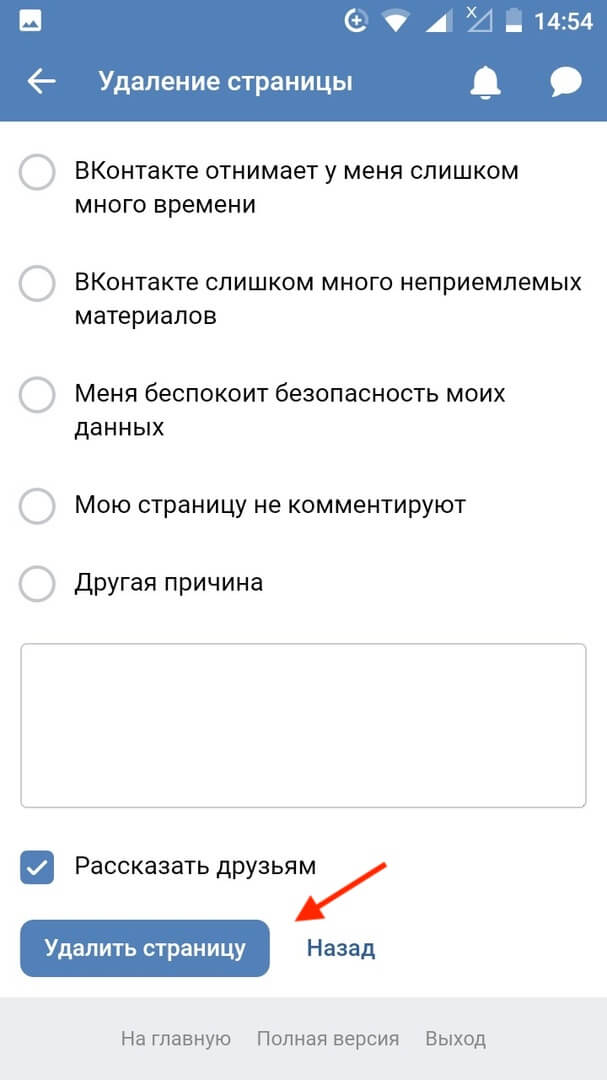
Если сделать все вышеописанное, то восстановить страничку впоследствии вам будет сложно, а для злоумышленника невозможно, так как на ней свежий пароль, нет номера телефона, фотографии и личная информация не совпадают с вашими реальными данными. Поэтому восстановить её по заявлению в тех. поддержку будет очень трудно даже вам.
Все эти действия можно совершить как с компьютера, ноутбука, так и с телефона, планшета, иного гаджета с выходом в интернет.
Дополнительные советы по удалению своих данных из ВК
Разработчики ВК утверждают, что если вы хотите навсегда стереть свои следы из соц. сети (вместе со ссылками на созданные материалы), то они пойдут вам навстречу. Но для этого нужно:
- отправить почтой официальное заявление с паспортными данными на бумажном носителе;
- указать в заявлении вескую причину для удаления;
- дождаться вынесения решения (несколько недель или более).

Но такие случаи редки и являются частными, так что с уверенностью говорить о результате нельзя. Если вы просто удалили страничку с телефона и не хотите, чтобы случайные люди могли как-то получить доступ к вашей информации, то выполните все описанные действия по настройкам приватности, контактам и изменению личных данных. Этого будет достаточно для полной безопасности от злоумышленников, посягающих на вашу страницу. Не восстанавливайте её в течение 6 месяцев. Через полгода после удаления, её уже нельзя будет восстановить ни вам, ни постороннему человеку при помощи любых манипуляций.
tvoyvk.ru
Как удалить страницу в ВК с телефона в мобильном приложении Андроид (Вконтакте)
Как удалить страницу в ВК с телефона в мобильном приложении Андроид (Вконтакте)Миллионы людей ежедневно пользуются социальной сетью Вконтакте как с компьютера, так и со смартфонов, пользуясь мобильным приложением ВК. Безусловно, у многих пользователей появляется необходимость удалить страницу Вконтакте, но появляются сомнения — а можно ли удалить страницу в ВК через телефон в мобильном приложении и как это сделать? Мы расскажем,
Можно ли удалить страницу в ВК через приложение, профиль
Можно ли удалить страницу в ВК через приложение? Удалить страницу в ВК через приложение нельзя, так как данная возможность отсутствует в интерфейсе мобильных приложений ВК. То есть ни в официальном ВК приложении, ни в каком-либо Kate Mobile удалить профиль ВК не представляется возможным. Но не стоит отчаиваться, потому как можно легко и просто удалить страницу в ВК с мобильного телефона через браузер, и об этом речь пойдет далее!
То есть ни в официальном ВК приложении, ни в каком-либо Kate Mobile удалить профиль ВК не представляется возможным. Но не стоит отчаиваться, потому как можно легко и просто удалить страницу в ВК с мобильного телефона через браузер, и об этом речь пойдет далее!
Как удалить страницу в ВК с телефона навсегда, через
Итак, удалить страничку в ВК с мобильного телефона навсегда возможно, воспользовавшись обычным браузером, например Chrome. В общем, чтобы удалить страницу в ВК через мобильный телефон временно или навсегда необходимо:
- Затйти на свою страницу Вконтакте в браузере;
- Нажать на кнопку «Настройки страницы», как показано ниже;
- Внизу страницы выбрать «Полная версия»;
- Выбрать браузер, например Chrome. После этого откроется полная версия страницы Вконтакте, где пользователю доступен полный функционал, в том числе и возможность удалить ВК страницу с телефона;
- Итак, далее необходимо открыть настройки страницы, как показано на картинке;
- Нажать на ссылку «Удалить страницу»;
- Затем указать причину удаления, оставить или убрать возможность оповещения друзей ВК об удалении и нажать на кнопку «Удалить страницу»;
- Вот, собственно, и все! Страница будет удалена!
Стоит заметить, что восстановить страницу при желании не составит труда, так как данные остаются на сервере Вконтакте, который и хранит их в течение нескольких месяцев для того, чтобы пользователь имел возможность восстановить свою страницу!
А еще у нас можно узнать, как скачать любое видео и аудио ВКонтакте, Одноклассниках, Youtube, Инстаграме, а также, как войти в ВК без логина и пароля!
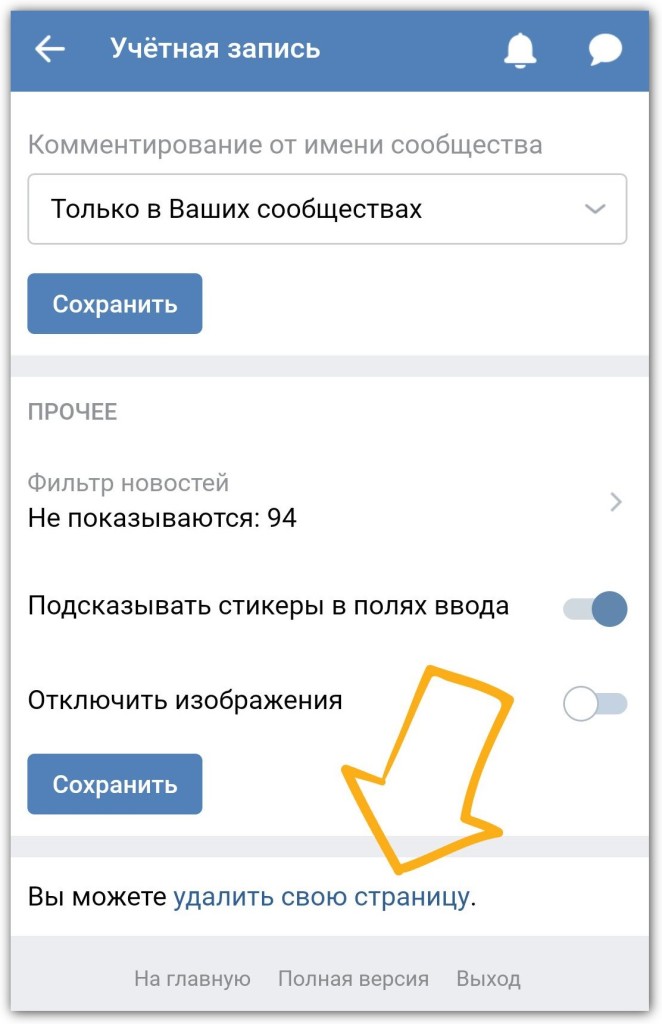 ..
..grandguide.ru
Как удалить страницу в вк с телефона
Здравствуйте, дорогие друзья. Однажды мы с вами уже разбирались, как можно удалить страничку вконтакте в полной версии данной социальной сети, но, как показывает практика, очень большое количество людей заходит в Вк с телефона, поэтому они хотят знать, как выполнить сие действие на своем смартфоне.
Удаляем страницу через телефон на Андроиде
Если привыкли заходить на свою страничку в Вк через мобильное приложение для Андроид, то смею вас огорчить, через него это сделать будет проблематично. Поэтому придется вам один раз все-таки воспользоваться любым браузером на Андроиде, чтобы через него войти в свой аккаунт и удалить страничку.
Переходим к практике.
Открываем браузер, заходим на сайт Вконтакте. Он сразу же перекидывает нас на мобильную версию m.vk.com. Вводим свои данные, а именно телефон и пароль и нажимаем на кнопку «Войти».
В левом меню находим пункт «Настройки» и нажимаем на него:
Тут сразу же на первой вкладке в самом низу мы видим надпись со ссылкой «Вы можете удалить свою страницу». Нажимаем на нее.
Нажимаем на нее.
На следующем этапе указываем причину удаление своей странички. Можем написать, что-нибудь в текстовом поле и поставить птичку «Рассказать друзьям», чтобы они были в курсе, почему вы совершили такой отчаянный поступок. Лично я не знаю, зачем это делать. Разве что временно удаляете аккаунт и потом вернетесь, то тогда, конечно имеет смысл что-то написать.
Ну да ладно, хватит лирики, после того, как все заполните, нажмите на кнопочку «Удалить страницу»:
Все, страница удалилась, но не навсегда, нам сообщают, что мы все еще можем ее восстановить и указывают дату восстановления.
Восстановление странички
Давайте попробуем нажать на такую ссылочку восстановления:
На следующем этапе появляется кнопочка «Восстановить страницу». Я думаю, не стоит объяснять, что произойдет, если вы на нее нажмете:
Переход на полную версию Вконтакте
Если вам привычнее работать с полной версией сайта Вконтакте и думаете, что это можно делать только на стационарных компьютерах либо ноутбуках, то ошибаетесь, сейчас я покажу вам как запустить ее на смартфоне.
Заходим опять на главную мобильной версии и в самом низу жмем по ссылке «Полная версия»
У нас она подгружается и уже там мы вводим номер телефона и пароль, чтобы продолжить работу
Чтобы посмотреть, как удаляется страничка вконтакте в полной версии, перейдите по ссылочке, которую я давал вначале статьи, потому что об этом я подробно уже написал в другом посте.
А на этом все, я заканчиваю теоретическую часть своей статьи и напоследок хочу сказать, что если всерьез собрались удалить свой аккаунт в вк, то смените почту и номер телефона в настройках. Симку с телефона поломайте, а почтовый ящик создайте фейковый специально для этого дела.
Все, до новых встреч, друзья!
inetfishki.ru
Как удалить страницу в ВК с телефона и на сайте
Социальные сети для некоторых людей становятся настоящей «паутиной», которая не отпускает решать реальные дела, работать или общаться вживую с друзьями. В какой-то момент жизнь «на виду» у других пользователей может надоесть и тогда следует знать, как удалить страницу во Вконтакте.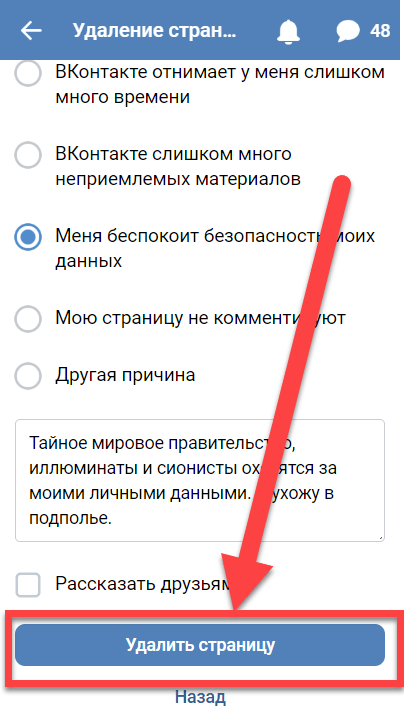 Для этого можно воспользоваться несколькими способами.
Для этого можно воспользоваться несколькими способами.
Как удалиться из ВК
На данный момент сервис предлагает несколько вариантов провести быстрое удаление страницы ВК. Можно условно их разделить на степени «невозврата», к примеру, допускается заморозить аккаунт временно, чтобы другие участники сети не могли получить к ней доступ, но вы при желании могли зайти в свой профиль. Если же вам нужно полностью избавиться, то нужно знать правила сервиса, как удалить страничку в ВК.
Как удалить страницу ВК с телефона
Многие современные пользователи уже давно используют для выхода в сеть смартфоны (на андроид или айфон). Гаджет удобен для серфинга в интернете, к тому же разработчики создают специальные мобильные приложения, которые упрощают работу с сайтом в интернете. Существует возможность удалить страницу Вконтакте с телефона навсегда в любой удобный момент будь то айфон или андроид. Выполнить это через мобильную утилиту у вас не получится, удаление можно провести только через сайт. Чтобы окончательно избавиться от своей анкеты навсегда, вы должны выполнить следующее:
Выполнить это через мобильную утилиту у вас не получится, удаление можно провести только через сайт. Чтобы окончательно избавиться от своей анкеты навсегда, вы должны выполнить следующее:
- Перейдите на адрес «Вконтакте». Вас автоматически переправит на мобильную версию ресурса.
- Выполните вход.
- Найдите в левом меню пункт под названием «Настройки».
- В самом низу нового окна у вас должна появится надпись «Вы можете удалить свою страничку». Кликните на активную ссылку.
- Далее перед вами появится список вариантов, почему вы хотите расстаться с социальной сетью. На процесс деактивации это никак не виляет, нужен этот шаг только для сбора информации разработчиками. Можно напить свой комментарий, почему приняли решение уничтожить страничку. Укажите любой и нажмите на кнопку «Удалить страничку».
- После этого ваш профиль будет недоступен, но еще на протяжении года данные о вас буду храниться в базе данных сайта. При желании вы сможете восстановить ее.

- Помните, что к этой учетной записи по-прежнему будет привязан ваш номер телефона, регистрация нового аккаунта на этот же мобильный у вас не пройдет пока полностью не удалят старый.
Как удалиться из Контакта полностью
Вышеописанный способ, как удалить страницу в ВК, полностью совпадает с вариантом для настольный ПК и ноутбуков. Путь для уничтожения профиля навсегда точно такой же, действия выполнять в том же порядке. Следует учитывать, что все внесенные вами ранее данные в анкете будут еще долгие месяцы храниться. Если вы по каким-то причинам вновь введет логин, пароль от своего VK, то дата полного стирания данных будет перенесена более позднее время. По этой причине, если вы хотите полностью удалиться из ВК, то после закрытия не заходите к себе.
Для сокрытия любых данных от других пользователей рекомендуется в настройках приватности запретить кому-либо просматривать вашу личную информацию.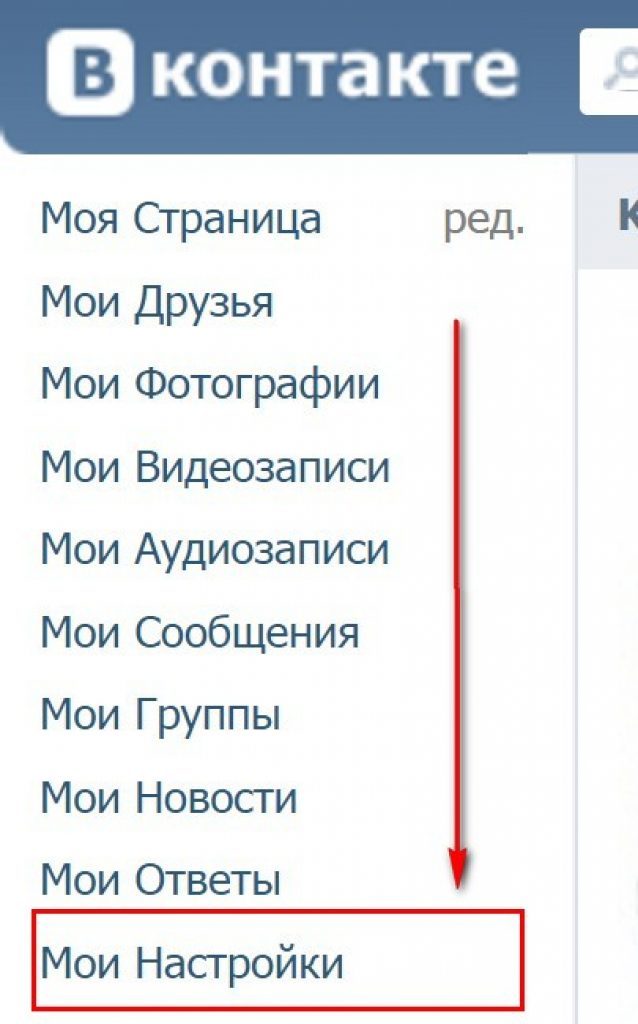 Инструкция по закрытию доступа к профилю:
Инструкция по закрытию доступа к профилю:
- Нажмите вновь на кнопку «Настройки».
- Выберите пункт «Приватность».
- Напротив всех пунктов установите значение «Только я».
Как заблокировать свою страницу Вконтакте
Разработчики сервиса предусмотрели только один функционал, если хотите временно закрыть или провести полное удаление страницы в ВК. Выше был описан способ, как заблокировать свой профиль, но анкета не удаляется моментально. В верхней части экрана появится уведомление о том, что вы можете восстановить информацию, если проведете необходимые действия до указанного срока. Как правило, человеку выделяется около полугода на принятия решения (испытательный период). Рядом с местом для аватарки появится слово «Восстановить», по нажатию на которое возобновляется работа анкеты.
Удаленная страница ВК
На протяжении 6-7 месяцев будет храниться вся сохраненная информация, если удалить страницу в ВК. Публичного доступа у других участников системы к ним не будет и у вас тоже, если не восстанавливать ее. В верхней части сайта будет указано срок, когда страничка будет удалена безвозвратно, а вместо фото – картинка с собачкой. До этих пор в базе данных содержится информация. По истечении этого периода вернуть профиль возможности нет, а номер телефона будет вновь свободен для повторной регистрации.
Видео
sovets.net
Как удалить страницу в Вконтакте с телефона
На персональном компьютере удаление аккаунта в социальной сети ВКонтакте не таит никаких подводных камней и делается в два-три клика. В этой статье мы дадим инструкцию, как удалить свою страницу с мобильного устройства. Эта процедура хоть и так же проста, как на ПК и ноутбуке, занимает очень мало времени, но скрывает несколько нюансов и требует определенного порядка действий. Итак, как удалить страничку с ВК просто, быстро, а главное, правильно.
В этой статье мы дадим инструкцию, как удалить свою страницу с мобильного устройства. Эта процедура хоть и так же проста, как на ПК и ноутбуке, занимает очень мало времени, но скрывает несколько нюансов и требует определенного порядка действий. Итак, как удалить страничку с ВК просто, быстро, а главное, правильно. Удаляют страницы в социальной сети в контакте по многим причинам. Одни пользователи разочаровались ВКонтакте, другие — заняты более важными делами, третьи — устали от бесконечного спама профиля или взлома. Если пребывание в этой социальной сети для вас завершено, профиль можно удалить навсегда. Процедура полного удаления происходит через полгода с лишним. То есть в течение этого времени вы не должны восстанавливать свою страничку и заходить на нее. Если профиль восстановлен, а затем вновь удален, время удлиняется. Перед процедурой удаления обязательно отвяжите телефон, с помощью которого вы регистрировались в этой сети.
Процесс удаления страницы ВК
Мобильную версию страницы в социальной сети ВК удалить можно практически так же, как и полную версию с компьютера.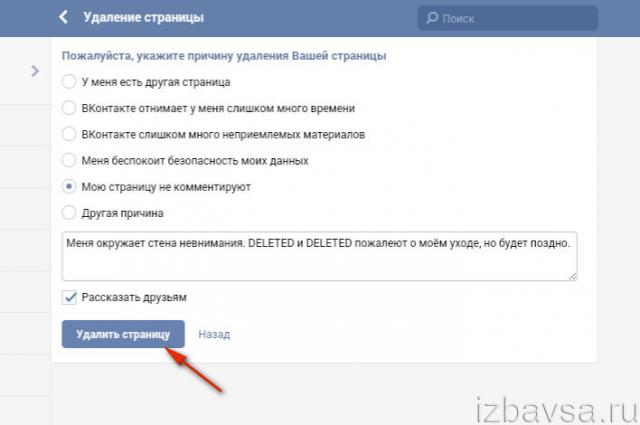
Для удаления профиля сделайте следующее:
- Зайдите на страницу ВК с браузера.
- Откройте навигацию, расположенную в левой части.
- Прокрутите страницу до пункта «Настройки».
Рекомендации: до процедуры удаления подумайте не один раз. Если вы отвяжете номер мобильного телефона и удалитесь, восстановиться можно, но бывают исключения из правил. Некоторые пользователи сначала второпях удаляют профиль в ВКонтакте, а через день, опомнившись, хотят его восстановить. И не придумывают ничего лучшего, как создать новую страничку.
Простое удаление профиля без необходимости загрузки дополнительных приложений дает пользователям возможность по «сто» раз на день удалять и восстанавливать его.Отвязка номера телефона от страницы в контакте
А тем, кто решил окончательно удалиться, рекомендуем обязательно отвязать номер телефона, который прикреплен за вашей страницей. В социальной сети ВКонтакте без мобильного телефона зарегистрироваться невозможно. Это создано разработчиками для безопасного использования сети. При малейшей опасности аккаунт временно блокируется, а на прикрепленное мобильное устройство приходит текстовое сообщения с кодом разблокировки. Пользователь заходит на страницу, вводит код, новый пароль и пользуется страницей дальше. Такая защита не дает злоумышленникам возможность взламывать странички, если только телефон ее владельца не был ими украден.
В социальной сети ВКонтакте без мобильного телефона зарегистрироваться невозможно. Это создано разработчиками для безопасного использования сети. При малейшей опасности аккаунт временно блокируется, а на прикрепленное мобильное устройство приходит текстовое сообщения с кодом разблокировки. Пользователь заходит на страницу, вводит код, новый пароль и пользуется страницей дальше. Такая защита не дает злоумышленникам возможность взламывать странички, если только телефон ее владельца не был ими украден.Для отвязки телефона сделайте следующее:
- В поле ввод укажите номер телефона.
- Дождитесь текстового сообщения с кодом.
- Введите полученный код.
Можно сделать и по-другому: сменить номер телефона, отвязав старый. Также позаботьтесь и об удалении электронного адреса со своей страницы, если он был привязан.
Что происходит с информацией после удаления?
Программисты социальной сети уверяют, что весь контент (музыка, записи, изображения, личные сообщения, комментарии и т.д.) на странице не исчезает, а хранится всегда. Мало того, и фамилия человека в базе сохраняется навсегда. Единственная возможность не остаться в базе данных сети — перед процедурой удаления ввести неправдоподобные имя и фамилию.Пользователи, рассчитывающие удалиться навсегда и «забрать» с собой все содержимое своей страницы, удивляются, когда не могут это сделать. Некоторые пишут в поддержку и получают ответы от агентов ВКонтакте с рекомендациями писать заявление с подписями и указанием паспортных данных. Все это необходимо отправить по почте, и только в этом случае личные данные пользователя будут удалены.
На самом деле вся личная информация может быть удалена и навсегда. Сделайте следующее:
- Зайдите в «Настройки».
- Выберите раздел «Общее».
- Отключите комментарии на стене.
И чтобы запретить полное комментирование всего вашего контента, вам понадобится раздел «Приватность». Здесь можно полностью закрыть доступ. А после этого вам необходимо со своей страницы удалить все личное содержимое: фото, записи, личные сообщения, видео, музыкальные композиции и другую информацию. И только совершив все эти действия, удаляйте профиль и не восстанавливайте его в течение полугода.
Можно ли восстановить удаленную с телефона страницу?
По истечении шести месяцев аккаунт удалится навсегда. Но до этого времени вы можете восстанавливать свою страничку через мобильное устройство. Сделать это можно так:- Зайдите на страницу, введя пароль и логин (телефон). Нажмите на ссылку «Восстановить».
- Теперь вы можете восстановить свой профиль.
pc-helpp.com
Как удалить страницу В Контакте с телефона: навсегда и временно
Нередко пользователи оказываются перед проблемой, как удалить свою страницу «В контакте» с телефона и с компьютера. На самом деле сделать это достаточно просто. Какие возможности для удаления доступны, на что обратить внимание при удалении и в какой срок можно восстановить аккаунт — подробности в статье.
Удаление через браузер смартфона
Чтобы удалить страницу «В Контакте» навсегда с телефона, мобильная версия сайта — надёжный и проверенный вариант. Мобильная (адаптивная) версия сайта m.vk.com немного отличается от привычного vk.com, однако разобраться не сложно.
Официальный способ
- Открыть в мобильном браузере страницу и авторизоваться в своём аккаунте.
- На верхней панели слева найти и нажать значок меню (горизонтальных полоски).
- Пролистать вниз и тапнуть «Настройки».
- Нажать «Учётная запись».
- Внизу раздела отыскать «Удалить свою страницу», после нажатия сервис попросит выбрать причину из списка, а затем подтвердить решение об удалении.
- Также есть возможность поставить флажок возле пункта «Рассказать своим друзьям», если пользователь решил оповестить своё окружение о прощании с соцсетью.
Такой способ даёт возможность удалить страницу «В Контакте» с телефона с восстановлением в течение 6-7 месяцев. Иногда пользователи сознательно хотят удалить страницу «В контакте» на время (с телефона/смартфона это делать привычнее). Тогда стоит использовать именно официальный способ, чтобы получить время на восстановление.
Также пользователям доступен неофициальный метод — через настройки приватности; он менее надёжный, но полное удаление происходит быстрее — за 1-3 месяца.
Неофициальный способ
- Открыть в мобильном браузере соцсеть и войти в свой профиль.
- Нажать на значок меню в форме трёх горизонтальных полосок.
- Выбрать пункт «Приватность» в разделе «Настройки».
- В настройках приватности надо выставить максимально закрытые требования. В разделах «Моя страница» и «Записи» и «Истории» для всех параметров устанавливается значение «Только я»; для раздела «Связь со мной» — «Никто».
- В разделе «Прочее» надо указать, что страница видна только пользователям сервиса.
Как ни странно, сервис удалит аккаунт с такими настройками в течение 1-3 месяцев, если пользователь за это время не будет заходить в соцсеть.
Дополнительные методы
Письмо в техподдежку: как правило, используют для удаления профилей умерших родственников или своих аккаунтов, к которым потерян доступ.
Специальное нарушение правил сервиса, чтобы получить бан. Иногда пользователи даже обращаются в профильные группы с просьбой пожаловаться на аккаунт, однако не стоит забывать, что некоторые нарушения караются не только блокировкой, но и Уголовным кодексом.
Эти способы рекомендуются только как крайняя мера, так как удалиться с ВК с телефона в мобильной версии можно и менее радикальными способами.
Подготовка к удалению профиля
Перед тем как удалить страничку с телефона в ВК (ВКонтакте) стоит позаботиться о судьбе лайков и комментариев, которые останутся после удаления профиля. Для этого потребуется изменить имя и фамилию профиля.
Также надо знать, что невозможно из сервиса удалить телефонный номер, даже если сам профиль уже невозможно восстановить. Поэтому рекомендуется отвязать от профиля свой постоянный номер телефона и, заодно, электронную почту.
Ограничения в мобильном приложении
Если пользователь захочет удалить страницу ВК с телефона через приложение «ВКонтакте», то не обнаружит такой кнопки или функции. Разработчики решили не добавлять эту функции в программу, и чтобы убедиться в этом, достаточно открыть в меню раздел «Помощь».
В категории «Настройки» среди вопросов можно найти «как удалить аккаунт в ВК через телефон»; ответ разработчиков: «В приложении нет такой возможности». Сервис рекомендует воспользоваться мобильной версией браузера.
Также не получится избавиться от аккаунта обходным методом через настройки приватности. Это связано с тем, что в приложении нет настройки «Страница видна только пользователям соцсети».
Такое решение, как с мобильного телефона удалить страницу «В Контакте» (VK) — временно или бесповоротно — пользователям придётся пока реализовывать через браузер смартфона. Возможно, в будущем разработчики пересмотрят своё мнение.
Похожие статьи:
faqkontakt.ru
Как удалить страницу В Контакте с телефона навсегда
Удаление страницы Вконтакте прямо с мобильного телефона стало возможным относительно недавно. В этой статье будет изложена подробная инструкция, которая во-первых — поможет ответить на вопрос о том как удалить страницу В контакте с телефона, и во-вторых — поможет пользователю самостоятельно удалить свой аккаунт в социальной сети Вконтакте
Пошаговое удаление страницы Вконтакте через телефон
Процесс удаления профиля с телефона очень похож на удаление с компьютера, просто всё происходит в мобильной версии Вк:
- Для начала надо зайти на свою страницу Вконтакте через любой установленный браузер на телефоне.
- Потом нужно авторизоваться под своим аккаунтом, если вы этого ещё не сделали или зашли на сайт с другого профиля.
- Нужно открыть меню вашего профиля, нажав на кнопку в виде столбика из трёх полосок в верхнем левом углу сайта. Там есть такие опции как «Новости», «Сообщения», «Друзья» и прочее. Под этим белым списком среди разделов серого цвета есть опция «Настройки». Чтобы подтвердить переход к настройкам, система может попросить ввести ещё раз пароль от своей страницы.
- В нижней части открывшейся страницы есть отдельная строчка, которая предлагает удалить свою страницу. Система спросит, что побудило вас удалить аккаунт. Если среди предоставленных вариантов нет вашей ситуации, вы можете написать причину сами. Ваш ответ никак не повлияет на удаление, ответ на вопрос нужен администраторам сайта только для составления статистики ухода пользователей. Ваша страница будет удалена в любом случае, если вы этого хотите.
- Слева от синей копки «Удалить страницу» есть опция «Рассказать друзьям», она автоматически отмечена галочкой. Если вы не хотите, чтобы все друзья и подписчики узнали о факте удаления вашего профиля, вы можете убрать галочку.
- Вы пока можете заходить на свою удалённую страницу с помощью логина и пароля.
► Важный нюанс! Свой аккаунт без потери сообщений, добавленных аудио и видеофайлов, всех друзей и подписчиков можно восстановить в течение 210 дней, то есть семи месяцев. Сколько времени осталось до безвозвратного удаления показывает система, каждый раз при заходе на свою удалённую страницу. Когда срок истечёт, профиль будет невозможно восстановить даже с помощью технической поддержки Вконтакте.
Существует ещё один способ, как удалить свою страницу с телефона:
- После авторизации на сайте зайти в меню профиля.
- Выбрать «Помощь» со знаком вопроса.
- Выбрать любой вопрос из часто задаваемых.
- Внизу нажать «Написать в поддержку», если её нет, то нужно нажать либо «Это не решает мою проблему», либо «У меня ещё остались вопросы».
- В письме нужно попросить администрацию удалить вашу страницу. Техподдержка может потребовать доказательства того, что эта страница действительно принадлежит вам. Ответа из техподдержки можно ждать от 6 до 24 часов.
Следующий способ удаления, во-первых, подходит для взломанных профилей, во-вторых, он занимает много времени в сравнении с другими методами:
- Нужно зарегистрироваться под новым аккаунтом, чем больше он будет иметь общих данных со взломанным аккаунтом, тем лучше.
- Авторизовавшись под новым аккаунтом, зайти на взломанную страницу нажать «Пожаловаться на пользователя».
- Среди списка причин для жалобы нужно отметить «Оскорбительное поведение». В комментарии к причине надо как можно точнее и подробнее рассказать о проблеме со взломом вашей страницы. Пользователя заблокируют за 3-7 дней.
Процедура сильно ускорится, если друзья и знакомы пользователя тоже пожалуются на взломщика.
Меры предосторожности при удалении страницы
Также само, как и при удалении страницы В контакте с ноутбука или пк, при удалении с мобильного очень желательно соблюдать некоторые меры предосторожности. Чтобы можно было легко восстановить доступ к своему аккаунту после взлома или в других случаях администрация Вконтакте в обязательном порядке требует привязать свой профиль к актуальному номеру телефона и электронной почте. Если вы планируете удалить из системы абсолютно все данные, а не просто пользоваться другим аккаунтом, то нужно принять определённые меры. К тому же после удаления страница всё ещё связана с номером телефона, из-за чего к нему нельзя привязать новый профиль.
► Важно! Отвязывать номер от страницы нужно до её удаления. Если вы уже это сделали, то в конце статьи есть инструкция по восстановлению своего профиля.
Функции разблокированной и актуальной страницы необходимы для отвязки номера, иначе придётся ждать семь месяцев до полного исчезновения данных из системы:
- После авторизации на сайте нужно зайти в меню профиля, нажав на кнопку в виде столбика из трёх полосок в левом верхнем углу сайта.
- Открыть настройки. Среди перечня вкладок выбрать «Оповещения».
- Откроется пустое поле для ввода. В него нужно вписать код, который в течение 15 минут должен прийти на прикреплённый номер телефона. Если код не приходит по истечении срока, можно отправить его повторно, нажав на ссылку под полем.
- Теперь на телефон перестанут приходить оповещения от Вконтакте, а на страницу уже нельзя зайти с этого номера.
► Важно! После отвязки номера телефона от станицы зайти на аккаунт для удаления можно только через адрес электронной почты.
Если вы планируете навсегда и безвозвратно удалить аккаунт, то можно после отвязки номера отказаться от адреса электронной почты, к которому привязана страница. Потом сменить пароль на случайный набор цифр и букв и не запомнить его, а потом просто удалить профиль. Теперь зайти на удалённую страницу и восстановиться будет почти невозможно, так как нет вообще никаких данных о пользователе (отдельная инструкция — как удалить страницу Вконтакте, если забыл логин и пароль). Этот метод отлично подходит для тех, кто хочет покончить с зависимостью от социальных сетей.
► Внимание! Даже после удаления оценки и комментарии останутся в сети. Если в профиле были указаны ваши настоящие имя и фамилия, то их не помешает сменить перед удалением.
Владельцы смартфонов с операционными системами iOS или Android чаще всего выходят в социальные сети с помощью приложений, чтобы каждый раз не тратить время на ввод логина и пароля, а без хлопот заходить в Вк. В связи с этим всплывает вопрос: как удалить свою страницу Вконтакте через приложения на телефоне?
Как удалить аккаунт Вконтакте из приложения iOS на Iphone
В Настройках пользователь не найдёт искомой функции удаления, потому что создатели приложения Вконтакте просто не добавили её. Приложение не было предназначено, чтобы удалять профиль. Единственный способ для всех владельцев iPhone – это уже знакомое удаление аккаунта через браузер Safari или любой другой браузер.
► Это полезно: Поиск людей на сайте vk.com — как правильно искать друзей в социальной сети №1 в Рунете!
Как удалить свою страницу из приложения на Android
На Android тоже нельзя удалить свою страницу прямо из приложения. Это можно сделать только, если в браузере зайти на сайт Вконтакте и удалить аккаунт через Настройки. Как это сделать уже было описано в начале статьи.
Восстановление удалённого профиля ВК через телефон
Следуя этому алгоритму можно восстановить удалённый профиль Вконтакте через мобильный телефон:
- Зайти через браузер на официальный сайт Вконтакте.
- Ввести логин и пароль удалённого профиля. Откроется страница с извещением, что ваша страница была удалена. Вместо аватарки будет стандартный для заблокированных и удалённых аккаунтов логотип в виде карикатурной мёртвой собаки.
- Прямо над логотипом есть надпись, сообщающая, что вы можете восстановить свою страницу. Нужно щёлкнуть по ней. Система запросит повтор этого действия, чтобы восстановление не произошло случайно.
Если к вашему старому номеру уже привязано новая страница ВК, и поэтому вы не можете зайти на свою удалённую страницу, просто привяжите новую страницу к другому номеру. Тогда вы сможете зайти на удалённый профиль и восстановить его.
Перед тем, как удалять всю свою страницу, стоит разобраться в настройках приватности и изменить их на свой вкус. Причину, по которой приходится удалять профиль, часто можно исправить, не прибегая к таким радикальным мерам как полное удаление страницы.
www.vhod24.com
Как удалить страницу в вк кофе. Как удалить страницу в контакте? Как удалиться из контакта навсегда
Пользователь социальной сети ВКонтакте по тем или иным причинам может на время пожелать «залечь на дно», то есть, полностью стереть упоминания о себе с сайта. Есть возможность закрыть практически все данные о себе настройками приватности, в том числе оградив страницу от посещения поисковым роботом, но этого достаточно далеко не всем. Еще один вариант – удалить страницу ВКонтакте временно, а после ее восстановить. В рамках данной статьи рассмотрим, как это сделать.
Как удалить страницу ВКонтакте временно
В социальной сети ВКонтакте имеется базовый инструмент для удаления страницы. Нажав буквально пару кнопок, можно полностью удалить всю информацию о странице. Если после этого вовремя произвести восстановление страницы, в чем нет никаких сложностей, получится, что информация была удалена временно.
Важно: Под понятием «вовремя произвести восстановление страницы» понимается выполнение данного действия в срок до 7 месяцев. Дело в том, что если страница была удалена, и прошло 7 месяцев, социальная сеть ВКонтакте автоматически полностью стирает информацию о профиле из своей базы данных. После этого восстановить страницу никак не поулчится.
Если вы решили временно удалить свою страницу ВКонтакте, проделайте следующие действия:
Все, на этом ваша страница в социальной сети ВКонтакте будет удалена. Простыми способами посмотреть информацию, которая на ней была размещена, более не получится. Все ваши фотографии, видеозаписи, список друзей, подписчиков, репосты на стене и прочее будет скрыто от посторонних глаз.
Когда вам потребуется восстановить страницу и вернуть все данные на ней, сделать это будет достаточно просто. Потребуется зайти на сайт ВКонтакте и авторизоваться в аккаунте. После этого вы увидите свою удаленную страницу, а также дату, до которой у вас есть возможность ее восстановить, сохранив при этом ранее опубликованные на ней данные. Чтобы вернуть страницу к прежнему состоянию, нажмите «Восстановить свою страницу».
Появится окно с подтверждением действия, в котором нужно нажать на кнопку «Восстановить страницу», после чего моментально ваша страница ВКонтакте вернется.
Как можно видеть, временно удалить страницу ВКонтакте достаточно просто. Важно помнить, что дается всего 7 месяцев на то, чтобы изменить свое решение о полном удалении из социальной сети ВКонтакте. Если срок в 7 месяцев истекает, а вы все еще не хотите возвращаться полноценно в социальную сеть, рекомендуем восстановить страницу описанным выше способом, а после сразу вновь ее удалить. Таким образом, семимесячный отсчет начнется сначала.
Приветствую вас на страницах моего блога. «Пока тебя нет в интернете – ты не существуешь», — эту фразу некогда применяли только к бизнесу, сейчас она актуальна и для простых людей. Практически у каждого из нас есть аккаунт в Инстаграм, Вконтакте, на FaceBook и Одноклассниках. Но что делать, если все надоело?
Давайте сегодня выясним, как удалить страницу в Вк ? Действовать будет с двух устройств, узнаем можно ли сделать это навсегда без возможности восстановления и разберем самые распространенные проблемы, с которыми сталкиваются на пути к заветной цели – распрощаться с Вконтакте.
Удаление Вконтакте через ПК
Удалить свою страницу Вк с компьютера очень просто. На самом деле в новой версии сайта есть аж три способа перейти к редактированию страницы, но, чтобы приблизиться к функции удаления, нужно зайти в настройки через правый верхний угол.
В появившемся окне в самом низу вы найдете заветную ссылку, пройдя по которой вы сможете полностью удалить свою страницу. На нее больше никто не сможет зайти.
В течение 6 месяцев у вас есть будет возможность ее , если вы введете свой старый логин и пароль.
Приложение
Удалиться Вконтакте через телефон раньше было не совсем просто, но с новым дизайном и после обновления сделать это стало невозможно. Чтобы избавиться от своего аккаунта, вам придется зайти в компьютерную версию со смартфона (через браузер) или на официальный сайт со стационарного ПК или ноутбука.
Я протестировал несколько приложений, но ни в одном из них функции удаления страницы, к сожалению, не нашлось.
Частые вопросы
Давайте разберем некоторые распространенные вопросы, связанные с Вк и удалением из него своей страницы.
Что делать если забыл логин и пароль, а страничку VK удалить надо?
Ну, для начала я бы посоветовал вам попытаться вспомнить нет ли у вас каких-нибудь устройств, на которых вы быстро заходили в Вк и сохранили данные. К примеру, это может быть старый телефон, ноутбук родителей или планшет подруги. Так удалить страницу будет в несколько раз проще и быстрее. Достаточно только включить устройство.
Привет! На связи Евгений Крыжановский! Сегодня расскажу как удалить страницу вконтакте навсегда. Решив связать себя узами виртуальных социальных сетей, вы, сами того не желая, затягиваете себя в плотную паутину, в которой будут теряться целые часы времени.
Если вы решили удалить свою страницу «В Контакте», то легко решите эту проблему. Отвязавшись от страстного желания регулярно посещать свою виртуальную страницу по причине ее отсутствия, вы получите кучу свободного времени, потратить которое сможете с пользой.
Конечно, сначала вам будет тяжело пережить собственное исчезновение из социальной сети, поскольку вы в одночасье лишитесь таких привилегий как постоянное виртуальное общение с друзьями, возможность узнавать не всегда нужные новости, а также перестанете тратить кучу времени на различные приложения, просмотры видео и игры.
Однако, оно того стоит, ведь взамен вы получите больше – огромное количество свободного времени. Потратить его вы всегда сможете с пользой – к примеру, почитать, посмотреть фильм, встретиться с друзьями вживую и пообщаться. Я поздравляю вас с решением удалиться из базы сайта «В Контакте» и предлагаю несложный алгоритм этой процедуры.
Как удалить страницу вконтакте? Простой способ!
- Для начала, что вполне логично, нужно зайти на свою страницу и ввести там персональные логин и пароль, чтобы войти в систему.
- В меню слева выбираем пункт «Настройки», знакомый всем пользователям этой сети.
- Пролистываем открывшуюся страницу до самого низа и выбираем мышкой ссылку «Удалить свою страницу».
- Далее вам откроется список не совсем адекватных причин удаления, среди которых выбрать вы можете любую на свое усмотрение. При этом обращаем внимание на пункт «Рассказать друзьям». Поставив там галочку, вы сможете оповестить всех друзей из своего списка о вашем намерении удаляться из соцсети. Если же оставить этот пункт не помеченным, то ваши друзья узнают о вашем бегстве, лишь зайдя к вам на страницу. Далее, простившись со своей страницей, жмем на синюю вкладку «Удалить страницу.
- В принципе, алгоритм удаления на этом закончен, о чем подтверждает мордочка собаки на вашей аватарке с крестами вместо глаз.
Тем не менее, несмотря на удаление, «Вконтакте» дает право на восстановление страницы в течение полугода с момента удаления. От восстановления в данном случае будет отдалять лишь один шаг. Данный момент говорит о том, что удаление таким способом невозможно назвать удалением «навсегда». Для осуществления последнего варианта следует пойти другим путем.
Как удалить страницу вконтакте навсегда? Именно навсегда!
Чтобы узнать как удалить страницу вконтакте навсегда — достаточно повторить все мои действия описаные ниже.
- Заходим в «Настройки» и там меняем пароль, выбрав достаточно сложный вариант сочетания букв и цифр.
- Также вам потребуется ненужная симкарта, номер которой следует привязать к аккаунту.
- После этого удаляем страницу в привычном режиме, как было описано в первой части статьи.
- После того, как вместо фото на аватарке вы увидели привычного пса с крестами вместо глаз, нажмите в правом верхнем углу пункт «Выйти».
Теперь следует сломать симкарту и выбросить листик с новым сложным паролем, если вы умудрились его переписать на всякий случай. Теперь вы никогда не сможете войти в свой аккаунт, который через полгода просто перестанет существовать. Разумеется, такой метод скорее психологический, который позволит навсегда запретить самому себе заходить в социальную сеть, отдавая ей кучу времени.
На этом у меня все! Теперь вы знаете как удалить страницу вконтакте навсегда. Если же вам что-то не понятно — не стесняйтесь задавать вопросы в комментариях. Я всегда отвечаю быстро и абсолютно всем. Желаю всем добра и здоровья!
С Ув. Евгений Крыжановский
Удаление персональной странички пользователя социальной сети ВКонтакте – дело довольно многогранное. С одной стороны, сделать это можно без каких-либо излишних проблем, воспользовавшись стандартным функционалом, с другой все зависит от самого хозяина профиля и его личных предпочтений.
На сегодняшний день, если сравнивать ситуацию с той, что была несколько лет назад, администрация позаботилась о пользователях, которые возможно захотят деактивировать свою страничку. За счет этого, в стандартном интерфейсе настроек ВКонтакте присутствует специализированный функционал, дающий любому человеку возможность удалить профиль. Кроме того, VK располагает своеобразными скрытыми настройками, выполнив которые, можно деактивировать свой аккаунт.
Перед тем, как заняться деактивацией собственной странички ВКонтакте, крайне важно разобраться, чего именно вы желаете. Например, возможно, вы хотите удалить профиль лишь на время, или наоборот навсегда в кратчайшие сроки.
Во всех случаях деактивации профиля VK вам потребуется терпение, так как произвести моментальное удаление на сегодняшний день невозможно, это необходимо в целях безопасности личных данных пользователей.
Обратите внимание, что каждый предлагаемый способ подразумевает использование стандартного интерфейса ВКонтакте, отображаемого через любой интернет-браузер. В случае, если вы используете мобильное устройство или специальные приложения, методика удаления может быть попросту недоступна для вас.
Способ 1: удаление через настройки
Методика удаления аккаунта ВКонтакте через основные настройки – это самый простой и доступный способ для всех. Однако, если вы решите деактивировать свою страничку таким образом, то столкнетесь с некоторыми проблемными аспектами.
Главная особенность этого метода удаления заключается в том, что ваша страница останется в базе данных социальной сети и может быть восстановлена в течение некоторого времени. При этом, ускорить процесс удаления, к большому сожалению, невозможно, так как администрация VK, в первую очередь, думает о безопасности данных пользователей и намеренно сделала фиксированный срок удаления.
Обращаться напрямую в службу поддержки с просьбой быстрого удаления, в подавляющем большинстве случаев, бесполезно.
Удаляя страницу через стандартные пользовательские настройки, вам следует знать, что привязанный номер телефона будет связан с ней вплоть до окончательной деактивации, в течение семи месяцев с момента инициализации удаления. Таким образом, удаление страницы ВК для освобождения телефонного номера – затея неудачная.
В открывшемся диалоговом окне от вас требуется указать причину деактивации. Кроме того, здесь вы можете снять или оставить галочку «Рассказать друзьям» , чтобы в их ленте, а также на вашей странице (в случае восстановления), отображался ваш комментарий по поводу удаления профиля.
Если вы выберите один из заготовленных пунктов, то ваша аватарка до полного исчезновения аккаунта будет иметь уникальный внешний вид, в зависимости от выбранного варианта причины.
Такая методика является рекомендованной для тех, кому нужно лишь временно скрыть свою страницу от других пользователей VK.com. Если же вы действительно хотите избавиться от своего профиля, то этот способ потребует от вас много терпения.
Вы можете создать новый аккаунт, указав номер телефона, привязанный к удаленному профилю. Это никак не ускорит удаление, но все же минимизирует шанс случайной авторизации и последующего восстановления.
Обратите внимание, что если вам нужно будет восстановить страницу на некоторое время, то дата удаления обновится в соответствии с правилами деактивации.
Способ 2: временная заморозка аккаунта
Такой метод удаления страницы не является средством, позволяющим деактивировать профиль ВКонтакте навсегда. Заморозка аккаунта предоставляет вам возможность сокрытия аккаунта от глаз других пользователей социальной сети. При этом, доступ ко всем возможностям VK.com у вас сохраняется в полной мере.
В отличие от первого метода, заморозка потребует удаления любых пользовательских данных и файлов.
Единственным плюсом данного способа является возможность снятия заморозки в любое удобное время, после чего можно продолжить пользоваться страницей.
- Авторизуйтесь ВКонтакте с помощью интернет-обозревателя и через раскрываемое меню в верхней правой части страницы перейдите к разделу «Редактировать» .
- Рекомендуется переключить информацию о дне рождения на «Не показывать дату рождения» .
- Удалите всю информацию о себе, переключаясь между вкладкам в правой части страницы редактирования.
- Сохранив новые данные, через раскрывающееся верхнее меню перейдите к пункту «Настройки» .
- Тут вам нужно переключиться с помощью правого меню к подразделу «Приватность» .
- Пролистайте страницу вниз до блока настроек «Связь со мной» .
- В каждом представленном пункте выставьте значение «Никто» .
- Дополнительно, в блоке «Прочее» напротив пункта «Кому в интернет видна моя страница» выставьте значение «Только пользователям ВКонтакте» .
- Вернитесь на главную страницу, очистите свою стену и удалите любые пользовательские файлы, включая фотографии и видеозаписи. Точно такие же действия произведите со списком своих друзей.
Стереть нужно всю информацию, которую вы когда-либо указывали. В идеале должны остаться данные только о вашей половой принадлежности.
Лучше всего блокировать удаляемых людей, чтобы они не оставались в списке ваших подписчиков. Самих же подписчиков тоже нужно заблокировать с помощью черного списка.
После всех проделанных действий вам нужно лишь покинуть свой аккаунт.
Способ 3: пользовательские настройки
В данном случае вам не нужно напрягаться с ручным удалением всех друзей и пользовательских данных. От вас потребуется сделать лишь несколько вещей, главными из которых являются новые настройки профиля.
Основной плюс методики заключается в несколько ускоренном процессе удаления, но лишь при строгом соблюдении всех предписаний.
Как и раньше, вам понадобится исключительно любой интернет-обозреватель и полный доступ к удаляемой странице.
Методика удаления работает благодаря тому, что администрация ВКонтакте воспринимает такие настройки профиля, в качестве добровольного отказа хозяина от услуг социальной сети. В течение ближайших нескольких месяцев (до 2.5) ваш аккаунт будет полностью удален в автоматическом режиме, а привязанные к нему электронная почта и телефон освободятся.
Вы можете выбрать любой вышеназванный способ удаления, в зависимости от личных предпочтений и целей. Но не забывайте, что выполнить моментальное удаление в принципе невозможно, так как администрация не предоставляет такой возможности.
Желаем вам удачи в достижении своей цели!
Если вы по какой-то причине больше не хотите посещать или использовать свою страничку в контакте, то сейчас я покажу вам как можно без проблем удалить ее. Также поговорим про некоторые нюансы этого процесса.
Итак, как можно полностью удалиться с контакта, используя компьютер или телефон ?
Зачем это нужно
Чаще всего пользователи предпочитают скрыть свою присутствие в сети (см. ), чтобы другие люди не могли узнать информацию о них. Это наиболее частая причина удаления страницы.
Могут наскучить спамные и откровенно надоедливые сообщения. В таком случае люди действуют кардинально — либо закрывают доступ к своей странице (см. ), либо полностью удаляют ее.
В независимости от того, какая у вас причина, способ предельно прост. Вот он.
Как удалиться из вконтакте
Открываем свою страничку, и идем в раздел «Мои настройки» .
Все что нам нужно — перейти по ней . Дальше откроется форма, в которой вас попросят указать причину удаления.
Через сколько все данные удалятся полностью?
Если вы обратите внимание на предыдущий рисунок, то там указано, до какого числа вы сможете восстановить свою страницу (см. ). С помощью несложных вычислений можно посчитать — у нас в запасе есть 7 месяцев. В течении этого времени все ваши персональные данные будут храниться в базе Контакта.
Из этого следует вывод, что если вы не восстановите страницу — через 7 месяцев вы будете навсегда удалены из социальной сети.
Как удалить страницу вк с телефона
Процесс полностью аналогичен. Вам достаточно войти с телефона — через браузер, или мобильное приложение вконтакте. Дальше все по инструкции — «Мои настройки — удалить страницу».
Заключение
Я хочу обратить ваше внимание на следующие моменты.
Вопросы?
Вконтакте
Как самостоятельно удалить страницу в ВК с телефона: основные способы
Как самостоятельно удалить страницу в ВК с телефона: основные способы
Нередко пользователи оказываются перед проблемой, как удалить свою страницу «В контакте» с телефона и с компьютера. На самом деле сделать это достаточно просто. Какие возможности для удаления доступны, на что обратить внимание при удалении и в какой срок можно восстановить аккаунт — подробности в статье.
Удаление через браузер смартфона
Если вы хотите узнать, как удалить страницу «В Контакте» навсегда с телефона, то мобильная версия сайта — самый надёжный и проверенный вариант. Мобильная (адаптивная) версия сайта m.vk.com немного отличается от привычного vk.com, однако разобраться не сложно.
Официальный способ
- Открыть в мобильном браузере страницу и авторизоваться в своём аккаунте.
- На верхней панели слева найти и нажать значок меню (горизонтальных полоски).
- Пролистать вниз и тапнуть «Настройки» .
- Внизу раздела отыскать «Удалить свою страницу» , после нажатия сервис попросит выбрать причину из списка, а затем подтвердить решение об удалении.
- Также есть возможность поставить флажок возле пункта «Рассказать своим друзьям» , если пользователь решил оповестить своё окружение о прощании с соцсетью.
Такой способ даёт возможность удалить страницу «В Контакте» с телефона с восстановлением в течение 6-7 месяцев. Иногда пользователи сознательно хотят удалить страницу «В контакте» на время (с телефона/смартфона это делать привычнее). Тогда стоит использовать именно официальный способ, чтобы получить время на восстановление.
Также пользователям доступен неофициальный метод — через настройки приватности; он менее надёжный, но полное удаление происходит быстрее — за 1-3 месяца.
Неофициальный способ
- Открыть в мобильном браузере соцсеть и войти в свой профиль.
- Нажать на значок меню в форме трёх горизонтальных полосок.
- Выбрать пункт «Приватность» в разделе «Настройки» .
- В настройках приватности надо выставить максимально закрытые требования. В разделах «Моя страница» и «Записи» и «Истории» для всех параметров устанавливается значение «Только я» ; для раздела «Связь со мной» — «Никто» .
- В разделе «Прочее» надо указать, что страница видна только пользователям сервиса.
Как ни странно, сервис удалит аккаунт с такими настройками в течение 1-3 месяцев, если пользователь за это время не будет заходить в соцсеть.
Дополнительные методы
Письмо в техподдежку: как правило, используют для удаления профилей умерших родственников или своих аккаунтов, к которым потерян доступ.
Специальное нарушение правил сервиса, чтобы получить бан. Иногда пользователи даже обращаются в профильные группы с просьбой пожаловаться на аккаунт, однако не стоит забывать, что некоторые нарушения караются не только блокировкой, но и Уголовным кодексом.
Эти способы рекомендуются только как крайняя мера, так как удалиться с ВК с телефона в мобильной версии можно и менее радикальными способами.
Подготовка к удалению профиля
Перед тем как удалить страничку с телефона в ВК (ВКонтакте) стоит позаботиться о судьбе лайков и комментариев, которые останутся после удаления профиля. Для этого потребуется изменить имя и фамилию профиля.
Кроме того, не забывайте про удаление фото и видео со своей страницы. Если Вы не планируете пользоваться сервисом в дальнейшем, лучше очистить все данные по максимуму.
Также надо знать, что невозможно из сервиса удалить телефонный номер, даже если сам профиль уже невозможно восстановить. Поэтому рекомендуется отвязать от профиля свой постоянный номер телефона и, заодно, электронную почту.
Ограничения в мобильном приложении
Если пользователь захочет удалить страницу ВК с телефона через приложение «ВКонтакте», то не обнаружит такой кнопки или функции. Разработчики решили не добавлять эту функции в программу, и чтобы убедиться в этом, достаточно открыть в меню раздел «Помощь» .
В категории «Настройки» среди вопросов можно найти «как удалить аккаунт в ВК через телефон» ; ответ разработчиков: «В приложении нет такой возможности» . Сервис рекомендует воспользоваться мобильной версией браузера.
Также не получится избавиться от аккаунта обходным методом через настройки приватности. Это связано с тем, что в приложении нет настройки «Страница видна только пользователям соцсети» .
Такое решение, как с мобильного телефона удалить страницу «В Контакте» (VK) временно или бесповоротно, пользователям придётся пока реализовывать через браузер смартфона. Будем надеяться, что возможно в будущем разработчики пересмотрят своё мнение.
faqkontakt.ru
Как удалить страницу В контакте с телефона
Удаление страницы Вконтакте прямо с мобильного телефона стало возможным относительно недавно. В этой статье будет изложена подробная инструкция, которая во-первых — поможет ответить на вопрос о том как удалить страницу В контакте с телефона, и во-вторых — поможет пользователю самостоятельно удалить свой аккаунт в социальной сети Вконтакте
Пошаговое удаление страницы Вконтакте через телефон
Процесс удаления профиля с телефона очень похож на удаление с компьютера, просто всё происходит в мобильной версии Вк:
- Для начала надо зайти на свою страницу Вконтакте через любой установленный браузер на телефоне.
- Потом нужно авторизоваться под своим аккаунтом, если вы этого ещё не сделали или зашли на сайт с другого профиля.
- Нужно открыть меню вашего профиля, нажав на кнопку в виде столбика из трёх полосок в верхнем левом углу сайта. Там есть такие опции как «Новости», «Сообщения», «Друзья» и прочее. Под этим белым списком среди разделов серого цвета есть опция «Настройки». Чтобы подтвердить переход к настройкам, система может попросить ввести ещё раз пароль от своей страницы.
- В нижней части открывшейся страницы есть отдельная строчка, которая предлагает удалить свою страницу. Система спросит, что побудило вас удалить аккаунт. Если среди предоставленных вариантов нет вашей ситуации, вы можете написать причину сами. Ваш ответ никак не повлияет на удаление, ответ на вопрос нужен администраторам сайта только для составления статистики ухода пользователей. Ваша страница будет удалена в любом случае, если вы этого хотите.
- Слева от синей копки «Удалить страницу» есть опция «Рассказать друзьям», она автоматически отмечена галочкой. Если вы не хотите, чтобы все друзья и подписчики узнали о факте удаления вашего профиля, вы можете убрать галочку.
- Вы пока можете заходить на свою удалённую страницу с помощью логина и пароля.
► Важный нюанс! Свой аккаунт без потери сообщений, добавленных аудио и видеофайлов, всех друзей и подписчиков можно восстановить в течение 210 дней, то есть семи месяцев. Сколько времени осталось до безвозвратного удаления показывает система, каждый раз при заходе на свою удалённую страницу. Когда срок истечёт, профиль будет невозможно восстановить даже с помощью технической поддержки Вконтакте.
Восстановление удалённого профиля ВК через телефон
Следуя этому алгоритму можно восстановить удалённый профиль Вконтакте через мобильный телефон:
- Зайти через браузер на официальный сайт Вконтакте.
- Ввести логин и пароль удалённого профиля. Откроется страница с извещением, что ваша страница была удалена. Вместо аватарки будет стандартный для заблокированных и удалённых аккаунтов логотип в виде карикатурной мёртвой собаки.
- Прямо над логотипом есть надпись, сообщающая, что вы можете восстановить свою страницу. Нужно щёлкнуть по ней. Система запросит повтор этого действия, чтобы восстановление не произошло случайно.
Если к вашему старому номеру уже привязано новая страница ВК, и поэтому вы не можете зайти на свою удалённую страницу, просто привяжите новую страницу к другому номеру. Тогда вы сможете зайти на удалённый профиль и восстановить его.
Перед тем, как удалять всю свою страницу, стоит разобраться в настройках приватности и изменить их на свой вкус. Причину, по которой приходится удалять профиль, часто можно исправить, не прибегая к таким радикальным мерам как полное удаление страницы.
www.vhod24.com
Как удалить страницу в вконтакте с телефона
Сегодня мы затронем важную тему и расскажем вам как можно удалить свою страницу в социальной сети в вконтакте с вашего мобильного телефона андроид или айфон.Мы подробно расскажем и приведем пошаговую инструкцию по удалению персональной странице расскажем вам как можно удалить страницу навсегда, или наоборот вернуть ее после удаления. Для начала давайте с вами рассмотрим для чего вообще может понадобится удалять свою страницу.
Причины для удаления страницы в вконтакте
Содержание статьи (навигация)
Случается так, что появляется необходимость в удалении страницы Вконтакте. Причины могут быть любые:
- Просьба ревнивого супруга попрощаться с аккаунтом раз и навсегда;
- Навязчивая мысль об осуществлении тотального контроля через социальные сети правоохранительными органами;
- Родительский запрет на посещение социальной сети из-за непослушания или серьезного проступка;
- Создание нового аккаунта Вконтакте;
- Попытка обратить на себя внимание.
- Плохая репутация пользователя;
- Попытка спрятаться от старых друзей или нежелательных знакомых.
Современные гаджеты в виде смартфонов и планшетов удобно носить с собой повсюду. Поэтому не всегда находится возможность осуществить ту или иную операцию во Вконтакте с помощью компьютера или ноутбука. В такой ситуации возникает вопрос при работе с Вконтакте «как удалить страницу с мобильного телефона».
Как удалить страницу в Вконтакте с телефона
Вот 4 простых действия, которые расскажут, как на телефоне удалить страницу Вконтакте:
Запустите любой браузер, с которым осуществляется работа на мобильном устройстве. В строке поиска введите «vk.com» и зайдите в личный профиль путём введения логина и пароля;
В меню слева в самом низу страницы нажмите «Настройки»;
Зайдите во вкладку «Учётная запись», прокрутите страницу в самый низ, где будет ссылка «удалить свою страницу», по которой необходимо пройти;
Выберите одну из причин удаления страницы. Если в списке нет подходящей причины, то нажмите «Другая причина» и в окне для комментариев напишите необходимую причину. При желании можно поставить галочку «Рассказать друзьям». Смело нажимайте «Удалить страницу».Процедура удаления страницы завершена. В правом верхнем углу нажмите «Выйти».
При удалении учётной записи пользователю нужно учесть, что все комментарии и записи, которые были написаны от его имени, будут сохранены. Чтобы этого не произошло, необходимо перед удалением изменить имя профиля.
Если возникают неудобства и не совсем привычно работать с мобильной версией, то советуем перейти на полную версию сайта Вконтакте.
Как перейти на полную версию Вконтакте
Запустите любой браузер, с которым осуществляется работа на мобильном устройстве. В строке поиска введите «vk.com» и зайдите в личный профиль. В меню слева в самом низу нажмите «Полная версия».
Готово! Можете приступать к удалению страницы в полной версии сайта на смартфоне или планшете.
Безвозвратное удаление страницы Вконтакте с телефона навсегда
Многих интересует, как навсегда удалить страницу в Вк с телефона. Процедура удаления аккаунта при этом аналогична. В таком случае используется алгоритм, описанный выше. Но нюансы при удалении страницы Вконтакте навсегда присутствуют.
Как восстановить удаленный профиль Вконтакте
Профиль можно восстановить в течение 7 месяцев с момента удаления.
Чтобы восстановить аккаунт необходимо:
- Запустить любой браузер, с которым осуществляется работа на мобильном устройстве. В строке поиска введите «vk.com»;
- Зайти в личный профиль путём ввода логина и пароля и нажатия кнопки «Войти»;
- В новом окне нажать «восстановить свою страницу»;
- Для моментального восстановления информации и продолжения использования Вконтакте нажмите «Восстановить страницу».
Если профиль был удалён, и прошло больше 7 месяцев, то учётную запись всё же возможно восстановить, подав заявку на восстановление. При этом указав старый номер телефона (если он не был откреплён от страницы) или новый номер телефона, на который придёт смс-подтверждение.
В случае нахождения на странице личных фото пользователя, которые будут совпадать с фото в паспорте, страница будет восстановлена.
Какая бы причина для удаления страницы Вконтакте ни была, алгоритм действий по удалению или дальнейшему восстановлению, прописанный в этой статье, однозначно поможет осуществить задуманное.
allvk.net
Как удалить свою страницу ВКонтакте навсегда — пошаговое руководство
Прекрасного времени суток, друзья!
Не так давно в блоге речь шла о регистрации во ВК. Продолжая тему, хочу поделиться всеми известными на сегодняшний день способами, как удалить страницу ВК. Сделать это можно как через телефон, так и со стационарного ПК или ноутбука.
Почему люди удаляют страницу?
Причины, по которым возникает необходимость избавиться от профиля в одной из самых популярных соцсетей, могут быть разные. Вот основной перечень того, почему люди удаляют свою страницу:
- желание контролировать время, проводимое в интернете;
- кто-то решает сделать “чистый старт” в жизни и избавляется от накопленного “хлама” старого профиля;
- есть чистый расчет, когда множество бизнес-страниц попросту становятся не нужны.
Как удалить страницу ВКонтакте с ПК?
Какими бы ни были ваши причины, удалить страницу с компьютера теперь достаточного легко. Существует несколько вариантов, и хочу отметить, что выбор имеет значение. Значительная разница – в сроках, когда ваши данные удалят из системы, а номер и е-мейл станут доступны к новой привязке.
Прямой способ (официальный)
Пользовательское соглашение ВКонтакте дает каждому пользователю право удалиться в любое время. Воспользовавшись им, мы можем видеть, что сервис любезно предоставляет время на размышление. Срок – 7 месяцев, при этом учитывайте, что ваши данные останутся в базе еще около года. Только после этого страница будет удалена окончательно. То есть перерегистрация под тем же номером и почтой будет доступна очень нескоро.
Шаг 1. С профиля, который собираемся удалить, заходим в “Настройки”, кликаем вкладку “Общее”.
Шаг 2. В самом низу страницы находим запись: “Вы можете удалить свою страницу”. Кликаем по ней.
Либо просто вставляем в адресную строку следующую ссылку: vk.com/settings?act=deactivate.
Шаг 3. Смотрим на открывшееся меню – нас просят указать причину удаления. Без разницы, что именно указывать, это нужно исключительно для статистики.
Из интересного в этом поле: галочка “Рассказать друзьям”. А также ВК дает нам возможность выбрать, с какими словами удалить страницу. Можно проигнорировать все, выбрав “Другая причина” и молча “Удалить страницу”.
Теперь мы видим, заходя под привычными логином и паролем, дату и ссылку “восстановить свою страницу”. Если на нее нажать, срок обнулится и у вас снова будет 7 месяцев.
Важно: при удалении этим способом все записи, лайки, отметки, иначе говоря, все следы вашего присутствия в сети останутся навсегда с тем именем, под которым идет удаление. Если это имеет значение, попробуйте изменить имя перед тем, как удалить страницу, и привязать другой номер.
Очевидный плюс официального пути: в течение отведенного срока можно вернуться и восстановить доступ со всеми данными в целости и сохранности.
Непрямые способы
Для тех, кто готов рассмотреть иной способ удаления, чем предлагают разработчики ВК, есть еще пара жизнеспособных и эффективных идей. Неофициальные способы позволяют сделать процесс намного быстрее. Поэтому, если вы уверены в своем решении – есть, из чего выбрать.
Самый быстрый способ
Воспользовавшись этой инструкцией из 5 шагов, можно освободить учетные данные за 1 – 3 месяца (точных данных по времени никто не скажет, поскольку этот способ не относится к официальным).
Шаг 1. Через настройки аккаунта переходим в раздел “Приватность”.
Шаг 2. В разделе “Моя страница” напротив каждого параметра устанавливаем “Только я”.
Шаг 3. Чуть ниже в разделе “Связь со мной” поставим “Никто”.
Шаг 4. Ниже, напротив параметра “Кому в интернете видна моя страница” делаем “Только пользователям ВКонтакте”.
Шаг 5. Выходим из аккаунта и больше не заходим в него.
Таким образом, профиль обнуляется и система вскоре избавится от него. Для ускорения процесса можно вручную удалить друзей, записи, фото и личные данные, но не обязательно. Особенно, если у вас более 1 000 друзей и сотни фотографий.
В течение месяца гарантированно можно вернуть старую страницу. Но учтите, если продолжать регулярно заходить на нее, то удалять ее никто не станет.
Привязка новых данных
Хотите знать, как удалиться из контакта полностью и безвозвратно? Об этом ниже.
- Выполните все действия из предыдущей инструкции.
- Скройте дату рождения и удалите личные данные.
- Привяжите новую электронную почту и отвяжите старую.
- Приобретите новую сим-карту и привяжите профиль к этому номеру.
- Поменяйте пароль на случайный набор букв и цифр, который точно не воспроизвести.
- Остается выйти из профиля и выкинуть симку. Даже при огромном желании восстановить доступ будет невозможно.
Время удаления – также от 1 до 3 месяцев.
Стать нежелательным лицом
Способ, так сказать, для бунтарей и хулиганов. Я привожу его чисто для ознакомления, не рекомендуя к действию, исключительно для полноты информации.
Он заключается в том, чтобы добиться блокировки, нарушая правила – спам, навязчивая реклама, оскорбления, экстремистские призывы и перепалки с пользователями, агитация и призывы к свержению существующего правительства, размещение материалов для взрослых в открытом доступе. Словом, на что хватит фантазии.
Стоит учесть, что блокировка происходит быстро, чаще всего – навсегда, то есть без восстановления и права перерегистрации под теми же данными.
Как удалить страницу ВКонтакте с телефона?
С телефона доступен только официальный способ забвения от разработчиков ВКонтакте. В обычном приложении на мобильном не получится воспользоваться им, чтобы удалить аккаунт. Как на Андроиде, так и в случае iOS (Айфона) необходимо будет воспользоваться любым браузером и сделать это в мобильной версии сайта ВК.
Заходим в настройки, видим то же самое меню, которое есть на ноутбуке или ПК. Проделываем тот же алгоритм:
- “Настройки” – вкладка “Общее”.
- Внизу страницы жмем на кнопку: “Вы можете удалить свою страницу”.
- Выбираем причину, хотим ли рассказать друзьям и нажимаем “Удалить”.
Удаление аккаунта умершего человека
Может возникнуть ситуация, когда придется решать вопрос с профилем, который принадлежал погибшему родственнику или близкому другу. Как удалить чужую страницу? Она удаляется, как правило, с помощью официальных документов. Это паспорт, доказывающий родство (поскольку только родственники имеют право распорядиться судьбой аккаунта) и свидетельство о смерти. Никаких проблем возникнуть в таких случаях не должно, время удаления получается минимальное.
Заключение
Удаление страниц в социальных сетях – личное дело каждого. Мой главный совет для вас – друзья, подходите к этому процессу осознанно. Полностью удалить профиль – не проблема. Но будет неприятно, если внезапно вы вспомните, что в переписке осталась важная информация, нужное фото или какой-то рабочий контакт.
Но если такое случится, первым делом загляните в инструкцию по восстановлению удаленной страницы ВКонтакте. Возможно, информация будет полезна и выручит вас.
iklife.ru
Как удалить себя из интернета. Краткое руководство анонима
Что делать, если нельзя удалить, либо нет доступа
Возможна ситуация, когда никаких способов получить доступ к своему старому аккаунту нет. Тогда остается воспринимать его как неизвестно кем размещенную информацию и поступать согласно рекомендациям из предыдущего пункта — либо забыть, либо писать ответственным лицам. Говорить, что это ваша старая учетная запись или нет — решать по обстановке. Тоже неприятный и довольно реалистичный вариант — доступ есть, но правила сервиса не позволяют удалить аккаунт полностью. Разумный выход — заполнить страницу ложными сведениями: зарегистрировать отдельный, никак не связанный с другими, почтовый ящик и указать его в качестве контактных или аутентификационных данных в проблемной учетной записи. Затем по максимуму удалить всю информацию с нее, а те разделы, что очистить нельзя — заполнить самыми тривиальными данными (Василий Иванович в качестве имени, например).
Шаг третий — электронная почта и телефон
Последний этап и точка невозврата. Избавляясь от номера телефона и удаляя электронную почту, вы теряете потенциальную возможность вернуть доступ к ранее использованным сайтам и сервисам. Также потеряется связь с любыми администраторами тех ресурсов, где вы просили уничтожить данные о себе. Лучше удалять почту не сразу, а через месяц-два после выполнения основного фронта работ. Ведь если при проверке того, удалены ли сведения из социальной сети, окажется, что это не так, написать в администрацию будет уже неоткуда. Перед удалением почтового ящика лучше проверить списки рассылки — многие подобные сервисы автоматически создают аккаунт и от него тоже лучше избавиться. От номера телефона следует отказываться в последнюю очередь по тем же причинам.
Вместо заключения
Удалить о себе все — невозможно, так же как и радикально изменить личность. Но навести порядок и убрать мусор порой легче, чем кажется. А заодно такие мероприятия приносят облегчение, удовлетворение и уверенность в своих силах. «Популярная механика» желает всем ступившим на эту дорогу удачи. Главное — не перестараться и не удалить лишнего.
как удалиться из одноклассников с телефона навсегда полностью
Немногие могут представить свою жизнь без социальных сетей. Я сам зависаю в ВК, но речь пойдет не о нем. Мы поговорим, как удалиться из одноклассников с телефона полностью и навсегда.
Для чего это нужно
Если мы так много времени проводим в соц. сетях, зачем удалять свою аккаунт из ОК?
- Кто-то переходит в другую социальную сеть, например, ВК. Или начинает использовать мессенджеры.
- Пользователь решил создать новый аккаунт и не хочет, чтобы у нее были дубли.
- Аккаунт был взломан.
Удаляем страницу в Одноклассниках
С причинами разобрались. Теперь перейдем к процессу. Существует несколько способов.
Мобильное приложение
В первую очередь, нас интересует удаление через мобильное приложение. Увы, но в клиенте ОК такой функции нет. Пользователь может лишь закрыть доступ к информации своего профиля.
Мобильная версия сайта
Вопрос, как удалиться из одноклассников полностью через телефон остается открытым. Можно избавиться от аккаунта, зайдя через браузер на мобильную версию сайта m.ok.ru:
- Укажите логин и пароль.
- Нажмите кнопку “Войти”.
- Левым свайпом откройте меню сайта.
- Опуститесь вниз и кликните по ссылке “Полная версия сайта”.
- Откройте меню и выберите пункт “Настройки”.
- В нижней части интерфейса откройте ссылку “Регламент”.
- Нажмите на “Отказаться от услуг”.
- Выберите причину, введите пароль и нажмите “Удалить”.
Удаляем аккаунт без авторизационных данных
Пользователи часто задаются вопросом: Как удалить аккаунт в одноклассниках через телефон, если забыл пароль? Поможет служба поддержки ОК:
- Откройте страницу авторизации ОК.
- Кликните по ссылке “Регистрация”.
- На следующей странице кликните на “Нужна помощь”.
- Выберите “У меня другой вопрос”.
- Укажите мобильный номер, email и просьбу удалить страницу.
- Ожидайте ответа на указанную почту.
Восстанавливаем аккаунт в одноклассниках
Последний вопрос: Как восстановить страницу в одноклассниках, после удаления?”. У вас ровно 90 дней, после чего вся информация аккаунта будет безвозвратно удалена. Если после удаления прошло меньше, тогда:
- На странице авторизации нажмите на “Регистрация”.
- В поле ввода номера, укажите телефон, привязанный к удаленной странице.
- Следуйте инструкциям, которые отобразятся на экране, чтобы восстановить страницу в одноклассниках.
Заключение
Надеюсь, вы разобрались, как удалить страницу в одноклассниках с телефона. Если что-то непонятно, пишите в комментариях. Я постараюсь ответить.
Автор статьи
Артур Филатов
Техник по компьютерным системам, специалист среднего звена. С 2017 года основатель данного блога, в 2018 году окончил обучение.
Написано статей
224
Как войти в Тик Ток через ВК с компьютера и телефона
Как войти в Тик Ток через ВК? В 2021 году можно будет войти в эту социальную сеть несколькими способами. Это касается как мобильного устройства, так и компьютера. Часто пользователи используют смартфон или планшет для аутентификации в системе, но иногда возникает необходимость войти в систему через ПК или ноутбук. Но если человек этого раньше не делал, то у него возникают проблемы с входом.
Как войти в Tik Tok через ВК с компьютера и телефона
Пользователи имеют доступ к нескольким каналам, по которым можно пройти авторизацию:
- Страница Google
- Facebook;
- В контакте с;
- Instagram;
- Твиттер.
Именно эти значки появляются в нижней части экрана, когда вы открываете окно входа в систему. Чтобы войти через один из этих ресурсов, просто щелкните значок. Далее рассмотрим процесс авторизации на примере ВКонтакте:
- система просит ввести логин и пароль от ВК, если вы не вошли в свою учетную запись в приложении на устройстве;
- , появится окно с просьбой разрешить доступ к главной странице;
- нажмите «Разрешить».
Опция входа в Тик Ток через ВК работает как на смартфонах, так и на ПК. Поскольку разработчики выпустили несколько идентичных версий социальной сети, процесс входа в них примерно одинаковый. Различия обнаруживаются только в отображении небольших значков и дизайне кнопок.
Авторизация телефона
Современные пользователи Tiktik авторизуются в приложении с трех устройств:
- Android;
- iOS;
- Windows-телефон.
Каждый тип операционной системы имеет свой алгоритм авторизации.
Android
Чтобы войти в систему через Android, войдите в Play Store и загрузите программу установки. После распаковки нажмите на иконку и программа откроется. Здесь введите ваше имя пользователя / пароль в свободные поля. Если вы хотите использовать ВКонтакте, Facebook, Одноклассники, Twitter или Google, щелкните соответствующий значок. Важно правильно ввести логин / пароль от сервиса для входа.Если вы нажмете «Отклонить», системное окно исчезнет, но страница не откроется.
iPhone
Для владельцев iPhone: зайдите в App Store. Скачиваем по тому же алгоритму и устанавливаем. Щелкните значок и войдите в систему.
Windows Phone
Версию для фона Windows можно найти в Магазине Windows. В поле поиска напишите «TikTok» и установите программу. После завершения установки проведите пальцем вверх и войдите в систему.
Вход с ПК
Авторизация ПК занимает немного больше времени. Поскольку на компьютере нет портативной версии, вам придется установить эмулятор Android. Он называется Bluestacks. EXE-файл находится в открытом доступе, и его использование не требует оплаты.
Bluestacks — это утилита, которая создает интерфейс Android на ПК. Там вы входите в свой аккаунт Google, заходите в Play Market и скачиваете там TikTok. Далее появляется обычное окно авторизации, через которое вы входите в социальную сеть.
Почему он не заходит в Тик Ток через ВК
При возникновении проблем со входом следует проверить правильность введенных вами ключей безопасности — логина и пароля. Также убедитесь, что устройство авторизовано в ВК. Редкая причина проблем со входом в систему — это то, что ВКонтакте не работает в вашей стране. Например, пользователям из Украины необходимо включить прокси или VPN для подключения к ВКонтакте. Чтобы решить эту проблему:
- включить прокси или подключить VPN;
- логин;
- попробуйте снова пройти аутентификацию в Tik Tok.
Если возникнут проблемы, сообщите об ошибке разработчикам. Есть риск, что сейчас на сервере ведутся работы или просто возникнут какие-то сбои.
Что такое черный список в ВК. Где черный список на телефоне
Что такое черный список телефонов? Это специальный раздел, в котором пользователь может добавлять номера телефонов абонентов. Все входящие звонки с номеров, добавленных в службу экстренной помощи, будут заблокированы системой. Очень удобная штука.Но иногда возникает необходимость ознакомиться с номерами, добавленными к аварийным. Так как же найти черный список на телефоне? Как вы понимаете, все зависит от конкретной версии прошивки, установленной на вашем смартфоне.
Samsung
Найдите на рабочем столе значок «Телефон», щелкните по нему.
Здесь находим кнопку «Меню» — выделена красным.
При нажатии появится меню, в котором нужно тапнуть по строке «Настройки».
Сейчас — «Блокировка номеров».
А вот и добавлены номера абонентов экстренной помощи.
Чтобы удалить номер из черного списка, нужно нажать на кнопку «минус» напротив нужного номера.
Xiaomi
Заходим в приложение «Телефон».
Щелкните по кнопке «Меню».
Здесь — «Антиспам» или «Черный список».
Нажмите на строку «Черный список».
Вот список заблокированных номеров.
Чтобы разблокировать, нажмите на номер и выберите «Разблокировать».
Meizu
Заходим в приложение «Телефон». Внизу экрана найдите кнопку в виде трех точек, нажмите на нее, чтобы открыть меню.
Выберите в меню «Настройки».
Следующий пункт — «Черный список пользователей».
Черный список открыт.Правда, в нашем случае он пуст.
Таким же образом вы можете получить доступ к аварийным ситуациям на других устройствах, включая Lenovo, Fly, Alacatel и т. Д.
Общение с помощью смартфонов происходит в нашей жизни каждый день. Звонков и сообщений на телефон поступает огромное количество. Но они не всегда предоставляют нужную, интересную и приятную информацию. Если вы хотите обезопасить себя от такого рода звонков, воспользуйтесь так называемым черным списком в ОС Android.
Что такое «черный список» и для чего он нужен?
«Черный список» — возможность ограничивать звонки и сообщения с определенных подписок. Создать такой список можно двумя способами: через специальное приложение или напрямую через функционал смартфона.
«Черный список» работает по следующей модели: SMS приходят на ваш телефон, но вы их не получаете, как обычно. Система их блокирует и удаляет. Аналогичный алгоритм используется для фильтрации звонков из других подписок, когда контакт находится в «черном списке». Вызов будет заблокирован и зарегистрирован. В результате номер будет сброшен автоматически.
Как добавить контакты в «черный список»
Если вы не хотите загружать память своего гаджета установкой сторонних программ блокировки вызовов, то вы можете воспользоваться опцией, предоставленной разработчиками в Android.
Порядок добавления контакта в «черный список» различается в зависимости от установленной версии Android.
«Черный список» на версиях Android до 4.0
Тем пользователям, у которых не установлена последняя версия платформы Android (начиная с версии 2.3 до версии 4.0.) Следует использовать следующую процедуру:
Черный список на Android 4.0 и выше
Видео: как добавить номер в черный список на смартфоне с ОС Android
Добавление контакта в «черный список» с помощью программы
Удаление из «черного списка»
Для удаления из списка откройте «Меню» того же контакта и нажмите строку «Удалить из черного списка».
Чтобы разблокировать контакт, нажмите «Удалить из черного списка»Проблемы, которые могут возникнуть
Некоторые функции могут быть недоступны в зависимости от производителя и версии Android.
В настройках контакта не отображается меню
На смартфонах версии 4.0 и выше функция добавления номера в «черный список» по возможностям Android может быть недоступна.
На некоторых версиях невозможно добавить в «черный список» через «Контакты». Для решения этой проблемы необходимо перенести контакт с SIM-карты в память телефона.
Видео: как перенести контакты с сим-карты на телефон
Меню контактов выпадает, но нужная функция отсутствует
На Android 5.0 и 6.0 некоторых производителей меню контактов появляется, но нет функции «Блокировать входящие звонки». Вместо этого вам нужно нажать «Только голосовая почта».
Вместо функции «Блокировать исходящие вызовы» можно использовать «Только голосовая почта».
Теперь, если выбранный пользователь звонит, линия для него всегда будет занята.
Используя встроенные функции Android-устройств или сторонних приложений, вы можете ограничить круг людей, которые могут звонить, и тем самым избавиться от информации или назойливых звонков, которые вы не хотите слышать.
Иногда случается ситуация: вы читаете новость, решаете написать и отправить сообщение пользователю в Одноклассниках, оцениваете его фото, но нет возможности выполнить действия. Доступ закрыт. Вы занесены в черный список. По каким причинам вы туда попали — неважно. Если человек внес вас в такой список, значит, на то были причины.
Как узнать, что я занесен в черный список в Одноклассниках
При получении сообщения: «информация недоступна, этот пользователь добавил вас в черный список», убедитесь, что ваше имя находится в черном списке.
По каким-то причинам это не имеет значения. Эта ситуация может коснуться кого угодно.
СПРАВКА.
Заблокированный пользователь не сможет посещать страницу, оставлять сообщения, комментарии, оценивать фотографии.
Как узнать, кто я в черном списке в Одноклассниках
Люди, которые занесли вас в черный список, не будут отображаться на вашей странице в удобной форме, чтобы вы могли легко и свободно видеть имена. Только зайдя на страницы пользователей, можно узнать, что случилось.
Как выйти из черного списка
Многие пользователи задаются вопросом: «как убрать себя из черного списка».
Самостоятельно удалить себя из черного списка невозможно. Эта опция не предусмотрена сервисом. Список может управляться только владельцем.
В Интернете есть много программ, которые обещают взломать, обойти черные списки. Большинство этих приложений являются вредоносными.
ВНИМАНИЕ
Не доверяйте сайтам, программам, которые обещают решить проблему.Все, что вы можете сделать, это передать полномочия.
Рассмотрим несколько вариантов.
Выбираем самый простой вариант. То, что должно быть сделано?
- Создайте вторую страницу, перейдите на нее, найдите друга, с которым вам нужно пообщаться или изучить информацию о нем.
- Можно написать человеку сообщение с новой страницы с просьбой разблокировать черный список, узнать причину, то есть спросить: почему он меня привел в ЧП, если хочешь извиниться.
При положительном развитии сюжета противник исключит вас из черного списка и проблема будет решена.
Если не вышло, придется искать более сложные способы.
- Нужен анонимайзер или программа для смены ip.
- После смены ip — адреса, на странице настроек поменяйте пароль, удалите страницу.
Подробнее о том, как удалить страницу в Одноклассниках, читайте в
- Далее пишите в поддержку ОК с просьбой о том, уже с вашего ip. Объясните, что вас пытались взломать, все удалено..
- Администрация ОК восстановит страницу, вам удалось обойти аварию.
ВНИМАНИЕ!
Учитывайте риски при применении метода.
- Войдите в социальную сеть под другим именем пользователя, используя правильный пароль.
- Прокрутите вниз, чтобы найти нужную кнопку. Теперь вы можете увидеть всех аварийных.
- Наведите курсор мыши на свое имя.
- Выберите «разблокировать».
- Подтвердите удаление.
Обратите внимание, что информация профиля недоступна в течение дня.
Старайтесь уважать собеседников, не ссориться, тогда вероятность оказаться в столь деликатном положении значительно снижается.
Никто не будет ограничивать доступ и считать вас нежелательным человеком, вам не придется искать ответы на вопросы, которых можно было бы избежать.
Статьи и лайфхаки
В жизни бывают ситуации, когда кто-то донимает кого-то постоянными телефонными звонками.Вы хотите заблокировать такого «постоянного» абонента, и для этого вам необходимо знать, где находится черный список на телефоне.
Ведь именно такая функция как «черный список» дает возможность заблокировать телефонный номер определенного абонента, в результате чего звонки с его номера просто не будут проходить.
Сразу скажу, что в такой список можно занести любые телефонные номера (мобильные, городские, международные и так далее). Для номера, который находится в черном списке, номер абонента, который его туда ввел, будет считаться набранным неправильно.
Где найти черный список
- Как правило, чтобы найти функцию «черный список», нужно зайти в меню настроек телефона, а затем в журнал звонков.
- В открывшемся списке вызовов найдите кнопку «Функции», которая содержит черный список.
- После нажатия на него на экране телефона появится окно для ввода номера абонента, которого нужно заблокировать.
- В конце вам нужно будет сохранить все изменения.
Что делать, если в модели нет черного списка
- А что делать тем, у кого в телефоне нет такой функции? Не паникуйте, выход есть.Вы можете воспользоваться услугами своего оператора мобильной связи, ведь некоторые из них предоставляют пользователям услугу блокировки телефонных номеров.
- Чтобы узнать, помогут ли с этим вопросом или нет, вам нужно будет позвонить в сервисный отдел, где специалист активирует указанную опцию или скажет, что это сделать нельзя.
- Кроме того, вы можете загрузить на свой телефон некую программу или приложение, которое будет фильтровать звонки и сообщения от заблокированных абонентов, сообщая им о том, что номер телефона занят.
- Управлять черным списком очень просто, номера телефонов оттуда можно добавлять или убирать на свое усмотрение, так что справиться с этой функцией сможет даже школьник.
Если кто-то очень часто звонит на ваш телефон, то вы можете перестать отвечать на звонок, выключить звук, но звонок все равно будет мешать. Проблему можно решить с помощью встроенной в смартфоны функции «Черный список». Таким образом, контакт будет заблокирован, и человек не сможет дозвониться до вас.
Что такое «Черный список» и для чего он используется для
Черный список — это дополнительная функция, которой оснащены все современные телефоны.С помощью «Черного списка» владельцы смартфонов на базе операционной системы Android могут обезопасить себя от звонков хулиганов и неприятных людей, с которыми они стараются не общаться, заблокировать звонки от различных рекламных агентств и их рассылки.
Вы можете заблокировать контакт через своего оператора мобильной связи. В отличие от блокировки по телефону, эта функция платная, но дает больше возможностей. Например, кроме входящих звонков, вы не будете получать уведомления о звонках указанному абоненту, его сообщениям.
Добавление контакта в черный список с помощью встроенной функции не дает такой возможности, но совершенно бесплатно. В этом случае звонки от выбранного абонента будут заблокированы, но система автоматически отправит вам уведомление об этом звонке, и все сообщения, отправленные абонентом, также будут приняты.
Как добавить контакт / номер телефона в «Черный список» на Android
В разных версиях мобильных устройств на базе операционной системы Android способ добавления контакта в черный список немного отличается.Основные различия в настройках существуют между версиями Android ниже 4.0 и, соответственно, более новыми версиями выше 4.0.
Внесение в «Черный список» на Android ниже 4.0
На версиях Android ниже 4.0 номер абонента, которого вы хотите заблокировать, должен быть в списке контактов на вашем телефоне. В старых версиях операционной системы необходимо сначала активировать функцию «Черный список» и только потом добавлять контакт:
- Заходим в меню «Настройки».
- Откройте параметр «Звонки» и найдите пункт «Отклонение звонка».
- Щелкните «Черный список» и включите его одноименной кнопкой.
Открываем список контактов. Удерживайте палец, пока на экране не появится контекстное меню. В списке будет опция «Добавить в черный список», которая нам нужна. Указываем подписчика, которого больше не хотим слышать.
Для того, чтобы все поставить на место, вернитесь в меню «Черный список» через «Настройки» и снимите галочку, которая была поставлена ранее.
Добавление в «Черный список» на Android выше 4.0
Добавление номера в черный список на смартфонах с Android выше 4.0 будет немного другим:
- Открываем список контактов и звонков.
- Выбираем номер, который хотим заблокировать. В правом верхнем углу контакта находится меню настроек, изображенное тремя жирными точками, расположенными по горизонтали. После нажатия отобразится список.
- Для одной и той же опции может быть два варианта: «Блокировать входящий звонок» или «Только голосовая почта» (зависит от версии ОС).В обоих случаях нам нужно поставить галочку напротив надписи, после чего контакт будет автоматически заблокирован.
Чтобы все вернуть, просто снимите галочку с пункта «Блокировать входящий звонок» («Только голосовая почта»).
Обратите внимание, что во всех случаях после блокировки абонента вы больше не будете получать от него звонки. Тем не менее, каждый раз после звонка заблокированного абонента будет приходить смс-уведомление о времени и дате звонка, а также абонент сможет самостоятельно отправлять сообщения на свой смартфон.Если вас регулярно беспокоит неизвестный номер, например, рекламного агентства, то добавьте его в контакты и в черный список, то он не сможет дозвониться.
Видео: как добавить в «Черный список» на телефоне Android
Настройка «черного списка»
Есть разные способы вернуть контакт в белый список. Чаще всего достаточно проделать ту же процедуру, что и при добавлении, только нужно снять галочку напротив пункта «Включить черный список» (формулировка будет отличаться на разных моделях телефонов).К сожалению, стандартные инструменты смартфона не позволяют изменить другие параметры, например, указать конкретную дату, когда с вами нельзя связаться, но это можно сделать с помощью дополнительных программ.
Дополнительные программы для блокировки
С программным обеспечением все немного проще, и пользоваться им могут все владельцы смартфонов на базе Android, независимо от того, какая у вас версия телефона. В Play Market найдите приложение под названием Blacklist. Ключевой особенностью приложения является то, что оно позволяет блокировать не только звонки от абонентов, но и SMS-сообщения.
Для этого вам необходимо произвести следующие настройки:
Приложение позволяет блокировать даже нечисловые номера, что будет полезно в тех случаях, когда вам наскучили рекламные компании. Вы всегда можете просмотреть историю заблокированных звонков и сообщений во вкладке «История» и даже прочитать содержимое SMS. Вы можете разблокировать подписчика, выделив номер и нажав на изображение корзины, расположенное в правом верхнем углу.
Видео: Работа с программой «Черный список»
Еще один уникальный метод также позволяет блокировать входящие звонки и сообщения от абонентов.Загрузите Avast! Антивирус Mobile Security из магазина приложений (не все антивирусы имеют возможность добавлять контакты в черный список).
Какой бы метод вы ни использовали, каждый заблокированный абонент услышит, что номер занят. Отправленные им сообщения не будут отображаться на экране, но вы все равно сможете их просмотреть.
Расширенная функциональность настройки черного списка доступна только для дополнительного ПО. С их помощью можно не только блокировать сами звонки, но и входящие сообщения, просматривать их содержимое, дату получения и, в случае антивируса, даже устанавливать дату отключения этих функций.
Все эти приложения распространяются бесплатно (есть платные версии с большими возможностями), поэтому любой пользователь может скачать их и, если параметры телефона и системные требования программы совпадают, установить на свой смартфон.
Видео: блокировка нежелательных вызовов с помощью Avast! Мобильная безопасность
Возможные проблемы и решения
Главное, при загрузке и установке программы делайте это только с помощью официальных или проверенных источников (Play Market или AppStore).В противном случае вы рискуете «поймать» на своем телефоне вредоносное ПО. С его помощью злоумышленники могут легко выяснить контакты людей, с которыми вы общаетесь, ваш личный номер телефона и украсть огромное количество конфиденциальных данных (особенно если вы часто отправляете SMS-сообщения). Если вы до сих пор пользуетесь непроверенными источниками, например, форумами, где выложены «прошитые» версии программ, то заранее установите антивирус.
При использовании черного списка может возникнуть одна серьезная проблема — после добавления человека в черный список можно пропустить какое-то важное событие.Если вы использовали дополнительную утилиту, то человек вообще не сможет сообщить вам о нем, потому что входящие сообщения также будут заблокированы. Также будьте осторожны при наборе номера при добавлении контакта в черный список, чтобы туда случайно не попал другой человек. Других серьезных проблем при работе с черными списками (особенно встроенными) обычно ни у кого нет.
Каждый владелец смартфона на операционной системе Android может быстро заблокировать нежелательный контакт. В этом помогут как традиционные инструменты самой операционной системы, так и дополнительные приложения.Если неважно, придет ли SMS от заблокированного абонента и вам не нужно устанавливать конкретное время и дату, то воспользуйтесь стандартными функциями. Во всех остальных случаях на помощь придут различные приложения. После блокировки ни звонки от заблокированного абонента, ни SMS-сообщения вас не побеспокоят.
Как выйти из ВК с айфона. Как быстро выйти из сообщества ВКонтакте с любого устройства
Сегодня я хотел бы поговорить об одной очень интересной проблеме, связанной с сайтом ВКонтакте.Я получил несколько писем, в которых пользователи рассказывают, что не могут покинуть Контакт, нажав на одноименную кнопку. На самом деле вы можете выйти из системы другим способом, но как именно, вы узнаете из этой статьи.
Как выйти из ВКонтакте на всех устройствах?
Этот вопрос, пожалуй, возникает чаще всего. А суть в следующем: пользователь использует сразу несколько устройств для интернета, с помощью которых он также посещает свою страницу в самой популярной социальной сети РФ.
Чтобы завершить все возможные сеансы, вы можете перейти с каждого устройства на свою страницу и нажать кнопку «Выход». Но сделать это можно намного проще. Войдите в свою учетную запись и выберите меню «Мои настройки», расположенное в левой части экрана. Здесь выберите вкладку «Безопасность» и в разделе «История активности» щелкните ссылку «Завершить все сеансы».
Все, вы вышли из системы на всех устройствах кроме текущего.
Как выйти из браузера?
Если вы не можете выйти из браузера, нажав кнопку «Выход» в правой части экрана, это, по крайней мере, необычно.Но, судя по статистике, пользователи сталкиваются с такой проблемой довольно часто. Как быть?
Если вам нужно войти в другую учетную запись, вы можете открыть любой другой браузер и перейти на нужную вам страницу, используя его. Или вы можете попробовать очистить файлы cookie.
Например, в случае с Google Chrome вам нужно будет нажать комбинацию клавиш CTRL + SHIFT + DELETE и выбрать «Файлы cookie и другие данные сайтов и плагинов». Вы также можете установить флажок рядом с пунктом «Изображения и другие файлы, сохраняемые в кеше».Нажмите «Очистить историю» (за все время). В этом случае вы можете выйти не только на, но и на другие ресурсы, в том числе почтовые службы.
В случае использования Mozilla Firefox необходимо перейти в «Настройки», на вкладку «Конфиденциальность» — «показать файлы cookie» — «Удалить файлы cookie».
Как выйти из системы на Android?
Если вы используете проприетарное приложение ВКонтакте для, то вы можете выйти из своей учетной записи следующим образом. Слева есть меню, прокрутите вниз, пока не увидите раздел «Настройки».Нажмите на него и снова прокрутите вниз — здесь вы увидите кнопку «Выйти» рядом с вашим именем. Просто коснитесь его.
Как мне выйти из группы?
Если вы подписаны на группу или интересную страницу, то выйти из нее не составит труда. Зайдите в группу и обратите внимание на небольшое меню под аватаркой. Щелкните «Вы в группе», а затем выберите «Выйти из группы».
Если речь идет об интересной странице, нажмите «Вы подписаны на новости», затем — «Отписаться от новостей».«
Если у Вас возникнут вопросы, свяжитесь с нами.
внизу страницы есть пункт полноэкранный режим, нажимаем его и переключаемся в нормальный режим со своего мобилы
Встречаются ли в нашем любимом Большом Вопросе такие простые вопросы !?
Так же, как уже указано, в строке браузера можно удалить букву м, только не забудьте точку после нее, ее тоже нужно удалить)
Там в самом низу страницы, если пролистать, перейти на полную версию сайта, нажать и солнышко.
Если вы сидите с компьютера, переключенного на мобильную версию, и не знаете, как выйти из него, то вам нужно перейти на главную страницу и внизу справа вы увидите цитату; Полная версияquot;
Есть другой способ. Щелкните адресную строку и удалите букву m в адресной строке.
Если вместо обычной версии сайта Вконтакте у вас на компьютере стоит мобильная версия, то внизу, где справа в меню, будет ссылка quot; Полная версияquot; кнопка.Его следует щелкнуть, чтобы переключиться в полноэкранный режим, знакомый большинству пользователей. А если вы хотите перейти на полную версию со своего мобильного, то в настройках браузера вы можете перейти на полную версию, а также можете сделать это через сам сайт Вконтакте.
Если у вас возникла такая ситуация, что каким-то образом со своего персонального компьютера вы перешли на мобильную версию сайта, то вам просто нужно спуститься по странице вниз и выбрать кнопку с названием quot; полноэкранный режимquot ;, также можно сделать для мобильного устройства.
Если вы хотите выйти из своей учетной записи, находясь в мобильной версии Вконтакте, то вам необходимо сделать следующее. В первую очередь вам нужно будет зайти в настройки вашего профиля, а после этого вам придется спуститься ниже, там будет кнопка с названием quot; exitquot ;, нажмите на эту кнопку и вся ваша задача по выходу из поиска мобильной версии Вконтакте будет полностью выполнена. Я тоже не сразу нашел эту кнопку.
Для меня мобильная версия ВКонтакте намного удобнее и я использую именно эту (мобильную) версию ВКонтакте.
Выйти из мобильной версии очень просто, достаточно нажать всего одну кнопку.
Прокрутите страницу вниз (в мобильной версии) и найдите кнопку quot; Полная версияquot; и нажмите эту кнопку. У меня эта кнопка внизу настроек и помощи:
Щелкаем по нему и переносимся в / на полную версию сайта, тем самым вышли из мобильной версии.
ВКонтакте можно войти как через компьютер, так и через мобильный телефон, при входе с мобильного телефона — версия может быть разной.Мобильная версия и версия с компьютера очень разные, вывод для разных версий разный.
Если вы часто заходите с мобильного телефона, то в мобильной версии выход находится внизу страницы, то есть слева, перед прокруткой страницы вниз — из quot; настройки, затем — справка, полная версия, вывод quot ;.
Или просто воспользуйтесь функцией — перейти к полной версии, перейдя на полную версию, которая отображается на компьютере — можно увидеть кнопку — quot; Quitquot ;.
Я не сразу понял, в чем собственно вопрос. Думал, что из телефона нельзя выйти из мобильной версии ВКонтакте. Если это так, вы можете зайти в диспетчер задач телефона и просто удалить задачу.
Если у вас проблема на самом компьютере, то я даже не обращал внимания на то, что внизу страницы ВКонтакте есть кнопка quot; мобильная версияquot; и quot; полная версияquot;. Просто нажмите на нужную вам версию.
Я редко выхожу из приложения ВКонтакте на смартфоне.Пару раз сыну нужно было зайти на его страничку.
Сначала в меню (где ваш аватар, новости, ответы, сообщения и тд в списке) выбираем настройки, открываемся. В самом низу меню настроек будет строка для выхода. Нажмите и выйдите.
quot; Вытяните quot; страницу вправо. В главном меню мобильной версии зайдите в quot; настройкиquot ;. Далее пройдите по списку. Будет quot; buttonquot; quot; quitquot ;. Нажмите «нет» и выйдите из мобильной версии.
Есть еще вариант. Если вы измените пароль учетной записи на своем компьютере quot; В контактеquot ;, тогда аккаунт на самом мобильном телефоне может quot; quitquot ;. Что-то вроде того.
Раньше сидел Вконтакте только с компа или ноутбука. Телефон был плохого качества, и выхода в Интернет через него не было.
После того, как мы подключили дома Wi-Fi и муж подарил мне хороший телефон. С тех пор она стала заходить в соцсети через телефон.И когда я впервые поискал кнопку quot; quitquot; в мобильном приложении Вконтакте — изрядно замучился. В мобильной версии, в отличие от полной версии приложения, метка quot; exitquot; находится в меню слева. Вам нужно открыть настройки и пролистать до самого низа. Когда вы нажмете эту кнопку, данные будут сброшены, и появится окно, в котором вам будет предложено ввести имя пользователя и пароль для входа в учетную запись социальной сети.
Если вы находитесь в кавычках; sitquot; в мобильной версии через браузер необходимо перейти в полную версию (кнопка в левом верхнем углу) и выйти обычным способом.
Страница каждого пользователя социальной сети ВКонтакте хранит о нем множество секретов, к которым человек не хотел бы, чтобы другие люди получили доступ по неосторожности. Но при этом не всегда можно пользоваться ВКонтакте исключительно со своих устройств. Иногда нужно войти в ВКонтакте с чужого компьютера или телефона. В такой ситуации важно знать, как правильно выйти из ВКонтакте, чтобы в дальнейшем пользователь не смог использовать ваши данные для входа в социальную сеть.
Содержание:Как выйти из ВКонтакте с компьютера
В первую очередь займемся компьютером, ведь чаще всего именно на чужом ПК пользователь вводит свои личные данные со страницы ВК, после чего рискует их потерять. Чтобы полностью выйти из учетной записи ВКонтакте, вам необходимо сделать следующее.
Первый шаг — выйти из самой учетной записи социальной сети. Для этого нужно навести указатель мыши на свой аватар в правом верхнем углу и выбрать в выпадающем меню пункт «Выход».
Часто в этот момент пользователи думают, что все необходимое уже сделано, но это совсем не так. Также обязательно очистить кеш браузера, удалив из него информацию о вашем логине и пароле от ВКонтакте, которая сохранялась автоматически. Действия будут незначительно отличаться в зависимости от того, какой браузер вы используете. Давайте рассмотрим удаление кеша и файлов cookie в браузере Google Chrome.
Щелкните в правом верхнем углу браузера на трех вертикально расположенных точках, затем в раскрывающемся меню выберите пункт «Настройки».
В браузере откроется новая страница, которую нужно пролистать до самого конца и нажать на кнопку «Дополнительно».
После этого откроется список скрытых опций. Здесь нужно найти раздел «Пароли и формы» и нажать на пункт «Настроить».
Откроется список сайтов, для которых в браузере сохранен пароль. Вверху списка есть поиск. Введите в него vk.com, чтобы найти все сохраненные пароли от ВКонтакте.
Обратите внимание: в этой статье не рассматривается вариант, когда владелец компьютера может использовать специальные программы для сохранения пароля.
Как выйти из ВКонтакте на телефоне
Теперь рассмотрим вариант выхода из социальной сети ВКонтакте после входа в мобильное приложение. Здесь важно отметить, что ниже приведены инструкции для официального мобильного приложения. В целом, чаще всего действия по выходу из аккаунта ВКонтакте в неофициальных клиентах не сильно отличаются.
Чтобы выйти из ВКонтакте на телефоне, откройте меню и выберите «Настройки».
Прокрутите открывшуюся страницу вниз и нажмите кнопку «Выйти», чтобы выйти из своей учетной записи.
Обратите внимание: если вы вошли в ВКонтакте в браузере на телефоне, то способ выхода из него практически не отличается от описанного выше для компьютера.
Как выйти из аккаунта ВКонтакте на всех устройствах
Если вам нужно выйти из учетной записи ВКонтакте одновременно на всех устройствах, это можно сделать стандартными средствами социальной сети, не предпринимая соответствующих действий на каждом устройстве отдельно.
В правом верхнем углу страницы ВКонтакте наведите указатель мыши на свой аватар и выберите «Настройки» из выпадающего меню.
После этого справа переключитесь на вкладку «Безопасность». Рядом с пунктом «Последняя активность» вы увидите кнопку «Завершить все сеансы» — нажмите на нее, чтобы выйти из учетной записи ВКонтакте на всех устройствах.
Сегодня мы постараемся рассказать вам, как легко и просто выйти из ВКонтакте сразу на всех устройствах и как это сделать в мобильном приложении на телефоне.
В новостных лентах Интернета то и дело появляются сообщения о взломах и краже разного рода компрометирующих файлов со страниц знаменитостей в социальных сетях. И не всегда дело в хакерских атаках, иногда мы, пользователи, сами виноваты в этом.
Бывает, что кто-то заходит на свою страницу (например, ВКонтакте) с чужого компьютера, телефона, а потом забывает выйти с сайта, оставив свой профиль на просмотр. Что делать? Все просто — используйте функцию выхода из страницы на всех устройствах.
Как выйти из сайта ВКонтакте на всех устройствах одновременно? Рассмотрим цепочку действий по порядку.
Вы должны войти на свою страницу. В правом верхнем углу щелкните имя пользователя, чтобы открыть контекстное меню страницы.
В появившемся меню выберите раздел «Настройки».
Должна открыться страница с настройками профиля. Правая часть содержит список разделов («общие, безопасность, конфиденциальность …»). Щелкните мышью и перейдите на вкладку «Безопасность».
Посередине страницы в разделе «Безопасность» отображается последняя активность профиля Вконтакте. Показывает статистику входов, имя операционной системы, из которой был выполнен вход, IP-адрес …
Если вы перейдете по ссылке «Показать историю активности», то сможете увидеть все посещения нашей страницы. Ниже находится надпись «Завершить все сеансы», нажатие на которую приведет к выходу из нашего профиля ВКонтакте со всех устройств, завершив все сеансы, кроме текущей.
Выше мы узнали, как выйти из ВК на всех устройствах с компьютера. Теперь выполним аналогичное действие с мобильного телефона.
Как выйти из ВК на всех устройствах с телефона
- Откроется страница настроек, нужно перейти во вкладку «Безопасность».
- Ждем уведомления, которое должно появиться вверху страницы об успешном выходе со всех устройств.
Итак инструкция как выйти из ВКонтакте на всех устройствах с телефона выполнена.Будьте бдительны в виртуальных пространствах сети, ведь наша безопасность в Интернете часто зависит от нас!
Как продавать на русском vK.com — Интернет-маркетинг в России
Есть возможность продавать товары прямо с фан-страницы / группы в крупнейшей российской социальной сети vK.com (ВКонтакте). Это возможно через Shop-Script от российского разработчика Webasyst.
Shop-Script — это цифровая платформа, предназначенная для создания розничных интернет-магазинов.Платформа гибкая и может применяться для разных магазинов и сервисов.
Интеграция Shop Script и социальной сети vKontakte осуществляется по трем направлениям:
- Для варианта открыть интернет-магазин как дополнение к сети vKonkate, которое позволяет продавцу получать заказы прямо с сайта.
- Возможность создавать ссылки «Мне нравится» на страницах интернет-магазина.
- Возможность создать специальный виджет , с помощью которого пользователи могут обсуждать товары в интернет-магазине.
Каждый метод работает независимо от другого, поэтому вы можете использовать один из них или все из них.
Пример: Сумки, продающиеся прямо с фан-страницы Интернет-магазина на vKcom1) Магазин жилого помещения в форме приложения
В этом варианте Shop-Script дает продавцу возможность построить витрину интернет-магазина как приложение в vK. Можно каталогизировать продукцию, работать с заказами и продавать прямо с сайта.Основное преимущество такой интеграции — возможность использовать внутреннюю систему таргетированной рекламы «ВКонтакте» для рекламы магазина и поиска новых клиентов.
2) Скрипт «Мне нравится»
Такая интеграция реализована с помощью функций JavaScript в ВКонтакте. Основная функция данной системы — разместить на странице интернет-магазина кнопку «Нравится» . Каждый пользователь, имеющий аккаунт в ВКонтакте, может нажать эту кнопку и тем самым опубликовать на своей стене ссылку на один из продуктов.
Преимущества этой кнопки довольно просты, нужно только получить код для кнопки «Нравится» и разместить его на странице магазина. В этом случае нет необходимости регистрировать магазин в социальной сети.
Рекомендуется добавлять кнопку «Нравится» на странице конкретного товара. Таким образом, вывод кнопки будет более ценным. Пользователи могли писать комментарии о конкретном продукте, а не об интернет-магазине в целом.
3) Виджет комментариев
Если кто-то ищет более глубокую информацию, чем просто кнопка «Мне нравится», есть также возможность предложить посетителям интернет-магазина оставлять комментарии к товарам или публикациям и новостям магазина.Для этого необходимо установить виджет комментариев. Это можно сделать довольно легко через vKontakte, и это даст клиентам возможность высказать свое мнение, к лучшему или к худшему.
Настоятельно рекомендуется максимально интегрировать интернет-магазин с платформой социальных сетей. Интеграция с социальными сетями не может обеспечить немедленный рост продаж, но это хороший канал, с помощью которого можно привлекать новых клиентов, общаться с покупателями и оказывать полезную и быструю поддержку, что приведет к постоянным клиентам и хорошим рейтингам.
SecureIt FB-VK-02 Вертикальный комплект для Fast Box
Варианты доставки
Пожалуйста, прочтите всю информацию о способах доставки вашего заказа. Доставка больших сейфов — это очень деликатная операция, и мы предоставляем эту информацию, чтобы гарантировать, что вы получите заказанный вами продукт в наилучшем состоянии для ваших условий доставки.
Типы служб доставки (переходите по ссылкам ниже, чтобы перейти к каждому разделу):
Доставка малой посылки (150 фунтов.и Меньше)
Доставка небольших посылок — это бесплатная услуга, предлагаемая Safe & Vault Store. Все посылки весом менее 150 фунтов доставляются к входной двери вашего дома или офиса через UPS или FedEX в обычные рабочие часы. Звонка по предварительной записи не производится. Подпись не требуется.
Подача на бордюр (более 150 фунтов)
Curbside delivery — бесплатная услуга, предлагаемая Safe & Vault Store. Любые грузы весом 151 фунт или больше доставляются через грузовые компании, такие как YRC, XPO, USF Reddaway или другие распространенные грузовые перевозчики, и доставляются по обочине.Сейфы и двери хранилища доставляются на деревянном поддоне, тротуар, , где подъездная дорожка встречается с улицей.
- Грузовые компании не доставляют товар в «тупик» или на улицу Куль-де-Сак. Пожалуйста, позвоните нам по телефону 800-207-2259, чтобы узнать о других вариантах.
- Удаленные районы требуют дополнительных сборов от транспортной компании. Позвоните по телефону 800-207-2259, чтобы подтвердить, что ваш регион не является удаленным, или получить индивидуальное предложение.
- Пункты с ограниченным доступом потребуют дополнительных сборов от грузовой компании.Пожалуйста, позвоните 800-207-2259, чтобы узнать расценки.
- Некоторые почтовые индексы, в том числе паромные переправы, считаются за пределами пунктов обслуживания сервисного центра и могут привести к дополнительным расходам. Пожалуйста, позвоните нам по телефону 800-207-2259, если вы не уверены, попадете ли вы в зону обслуживания по индивидуальному запросу.
Что такое места с «ограниченным доступом»?
- Аэропорты или другие места на территории аэропорта
- Казино
- Лагеря, Карнавалы, Ярмарки
- Chautauquas, церкви, мечети, синагоги, храмы и монастыри
- Школы
- Колледжи и университеты
- Медицинские пункты / пункты неотложной помощи
- Тюрьмы / другие исправительные учреждения
- Строительные площадки
- Индивидуальные / мини-шкафы
- Шахты или карьеры
- Поля для гольфа и загородные клубы
- Атомные электростанции
- Военные базы / установки
- Парки, фермы и ранчо
- Дома суда
- Дневной уход
- Гостиницы, мотели и курорты
- Рестораны, бары и ночные клубы
- Кладбища
- Открытые блошиные рынки
- Дома престарелых и престарелых
НАЖМИТЕ ЗДЕСЬ, чтобы посмотреть наше видео «Что делать, когда ваш сейф прибудет»
- В зависимости от указанного времени выполнения заказа вы получите электронное письмо с уведомлением о доставке вашего товара с вашим номером для отслеживания.
- После того, как ваш товар будет отправлен и доставлен на ваш местный терминал, вы получите телефонный звонок из транспортной компании, чтобы назначить дату доставки.
- Транспортная компания назначит встречу с вами только на день доставки.
- Транспортные компании доставляют с 8:00 до 17:00, только с понедельника по пятницу . Поскольку понедельники — это тяжелые коммерческие дни доставки, некоторые терминалы не будут планировать доставку по понедельникам в дома.
- Вы должны присутствовать или иметь кого-нибудь для проверки и подписи продукта. Из этого требования нет исключений.
- Если на упаковке есть даже малейшие повреждения, отметьте их в квитанции, которую вы получите, и подпишите их сотрудниками службы доставки. ВАЖНОЕ ПРИМЕЧАНИЕ: Это единственный способ подать иск о возмещении ущерба от транспортной компании и / или замену, если ваш сейф или дверь хранилища повреждены.
ВАЖНОЕ ПРИМЕЧАНИЕ: Если вы заказываете эту услугу, сотрудники службы доставки не унесут ваш сейф или дверь хранилища дальше, чем у тротуара. Грузовые компании не доставляют товар к вам по тупиковой дороге или Кюль-де-Сак. Доставка осуществляется только по дорогам округа, города или штата. Они не будут доставлены в перегруженный центр города, где нет парковки, кондоминиума или апартаментов швейцара. Доставка в гараж / порог или доставка внутри белых перчаток доступна за дополнительную плату, если вам нужны специальные услуги доставки. Пожалуйста, позвоните по телефону 800-207-2259, чтобы узнать о других вариантах доставки, если какой-либо из этих случаев относится к вам.
Доставка в гараж (от 151 до 2000 фунтов)
Дополнительная плата 75,00 долларов США (151–600 фунтов)
200 долларов США.00 Дополнительный сбор (601–2000 фунтов)
Выберите этот вариант при оформлении заказа.
Перевозчик доставит товар и поместит в ваш гараж.
Пожалуйста, прочтите эти требования перед размещением заказа:
- Доступ к «подвесным» гаражным воротам необходим и должен находиться над тротуаром или бетоном с уклоном не более 2%.
- Слишком крутые или длинные подъездные пути не включены в эту услугу. Если это ваш случай, ознакомьтесь с вариантами доставки White Glove Inside Delivery.
- Дороги с избыточным количеством поворотов и без зоны разворота не включены в эту услугу, в которую входят Dead Ends и Cul De Sacs. Если это ваш случай, ознакомьтесь с вариантами доставки White Glove Inside Delivery.
- Водители не будут направлять грузовик на вашу подъездную дорожку.
- Водителю может потребоваться помощь, чтобы доставить продукт к вам в гараж.
- Водитель не снимает сейф с поддона.
Гаражная доставка не гарантируется. Он не всегда доступен во всех областях и, в конечном итоге, остается на усмотрение водителя.Если водитель считает, что это небезопасно, транспортная компания не сможет завершить доставку в гараж и оставит сейф у вашего тротуара. Мы вернем вам полную стоимость доставки в гараж, если она не может быть завершена. Если вы хотите заказать доставку в гараж и опасаетесь, что вы не соответствуете требованиям, позвоните нам по телефону 800-207-2259, чтобы мы могли определить для вас лучший вариант.
Сейфы Более 2000 фунтов.
Наши грузовики с подъемными воротами могут работать только с сейфами до 2000 фунтов.Сейфы весом более 2000 фунтов потребуют вилочного погрузчика или погрузочной платформы на месте, чтобы получить сейф. Если у вас нет ни одного из этих предметов, мы можем порекомендовать компанию в вашем районе, которая доставит ваш сейф внутрь.
Доставка внутри предприятия — только через дверь
$ 100,00
Выберите этот вариант при оформлении заказа.
Этот вариант считается пороговым (только для предприятий) и может быть выбран при оформлении заказа.Это снимет товар с грузовика и протолкнет его в дверной проем вашего бизнеса.
- Только 1 драйвер.
- Водитель опускает сейф на уровень земли, используя заднюю дверь.
- Они протолкнут сейф в дверь вашего бизнеса.
- Дверной проем должен быть достаточно широким, чтобы вместить поддон стандартного размера. Если вы не уверены, подходит ли ваш дверной проем, позвоните нам по телефону 800-207-2259.
- Они не будут снимать продукт с поддона или выбрасывать упаковку.
- В эту услугу не входит перемещение продукта к месту окончательного упокоения. Если вам нужна эта услуга, ознакомьтесь с нашим вариантом доставки внутри белых перчаток.
- Если в дверном проеме есть специальная плитка или напольное покрытие, водитель не сможет протолкнуть поддон через дверной проем, иначе это может повредить ваш пол.
- Эта услуга недоступна для частных клиентов. Если вы являетесь постоянным покупателем и хотите, чтобы товар был доставлен в ваш дом, ознакомьтесь с нашим вариантом доставки внутри белых перчаток.
Белая перчатка, доставка внутри — (151 — 550 фунтов) — Без лестницы — Только на первом этаже
(приостановлено до дальнейшего уведомления в связи с COVID-19)
151 — 450 фунтов — 399,00 долларов
451 — 550 фунтов — 499,00 долларов
Выберите этот вариант при оформлении заказа.
Служба внутренней доставки White Glove: Когда продукт будет получен в компании White Glove Inside Delivery, будет сделан звонок, чтобы договориться о взаимно согласованном дневном и четырех (4) часовом окне для доставки к вам домой или на работу.Услуга White Inside Delivery включает доставку грузовиком с прямой подъемной дверью (грузовик длиной 24–26 футов) с водителем и командой для выполнения доставки и / или размещения белых перчаток внутри.
- Доставка внутри вашего дома или офиса включает защиту пола.
- Доставка только цокольный этаж — без лестницы.
- Белая перчатка внутри Доставка НЕ включает в себя закрепление вашего продукта или подъем сейфа на пьедестал / платформу.
- Включает перенос сейфа на лифте.Лифт должен быть рассчитан на вес безопасной и доставочной бригады.
- Если у вас несколько лестничных пролетов или вам нужна дополнительная помощь, чтобы доставить сейф в нужное место, нам нужно будет предоставить индивидуальное предложение. Процесс цитаты может занять 2-3 рабочих дня. Если у вас есть особые обстоятельства, позвоните нам по телефону 800-207-2259.
- Назначьте встречу с доставкой на дом или по делам, когда вам будет удобно.
- Завершите работу в соответствии с вашими требованиями, как указано в форме доставки.
- Относитесь к своему дому или бизнесу, как к нашему собственному.
Белая перчатка внутри Доставка не гарантируется. Он не всегда доступен во всех регионах, и, в конечном итоге, его выполнение остается на усмотрение компании-поставщика. Если агент доставки считает, что это небезопасно, компания по доставке белых перчаток не сможет завершить доставку белых перчаток и оставит сейф у вашего тротуара.Мы вернем вам полную стоимость доставки белых перчаток, если они не будут доставлены. Если вы хотите заказать белые перчатки с доставкой и опасаетесь, что вы не соответствуете требованиям, позвоните нам по телефону 800-207-2259, чтобы мы могли определить для вас лучший вариант.
ВАЖНОЕ ПРИМЕЧАНИЕ О КОМБИНАЦИЯХ ЗАМКОВ: Агенты White Glove Inside Delivery могут проверить ваш замок, чтобы убедиться, что он работает, прежде чем покинуть ваш дом, и ваша комбинация замка будет доставлена от производителя в незапечатанном конверте (это стандарт).Если это неприемлемо для вас, мы рекомендуем вам организовать доставку и установку на месте.
НАЖМИТЕ ЗДЕСЬ, ЧТОБЫ ПРОЧИТАТЬ ДОПОЛНИТЕЛЬНЫЕ УСЛОВИЯ И ОТКАЗ ОТ ОТВЕТСТВЕННОСТИ ДЛЯ ВНУТРЕННЕЙ ПОСТАВКИ, ЕСЛИ ВЫ ВЫБИРАЕТЕ ЭТО ВАРИАНТ
Белая перчатка с внутренней доставкой — 551 фунт и более
ВSafe & Vault Store есть белые перчатки внутри. Варианты доставки зависят от веса сейфа, наличия лестниц и необходимости опускания сейфа болтами.Позвоните нам по телефону 800-207-2259 , и мы поможем вам выяснить, какой вариант доставки с внутренней доставкой лучше всего подходит для вас.
Что происходит, когда вы размещаете заказ (товары весом более 150 фунтов)
НАЖМИТЕ ЗДЕСЬ, чтобы посмотреть наше видео «Что делать, когда ваш сейф прибудет».- В зависимости от указанного времени выполнения заказа вы получите электронное письмо с уведомлением о доставке вашего товара с вашим номером для отслеживания.
- После того, как ваш товар будет отправлен и доставлен на ваш местный терминал, вы получите телефонный звонок из транспортной компании, чтобы назначить дату доставки.
- Транспортная компания назначит встречу с вами только на день доставки.
- Транспортные компании доставляют с 8:00 до 17:00, только с понедельника по пятницу . Поскольку понедельники — это тяжелые коммерческие дни доставки, некоторые терминалы не будут планировать доставку по понедельникам в дома.
- Вы должны присутствовать или иметь кого-нибудь для проверки и подписи продукта. Из этого требования нет исключений.
- Если на упаковке есть даже малейшие повреждения, отметьте их в квитанции, которую вы получите, и подпишите их сотрудниками службы доставки. ВАЖНОЕ ПРИМЕЧАНИЕ: Это единственный способ подать иск о возмещении ущерба от транспортной компании и / или замену, если ваш сейф или дверь хранилища повреждены.
Австралийский институт беспроводной связи
VK SHIRES 12 ИЮНЯ 2021
Менеджер конкурса
Трент ВК4ТС
vk4ts @ wia.org.au
Введение в конкурс
The VK Shires — это международный конкурс, оформленный в стиле ВКонтакте.
Станции VK работают в зонах VK Shires и CQ, в то время как международные станции работают только в VK Shires.
VK Shires: правила конкурса VK Shires 2020 были существенно пересмотрены, чтобы обеспечить более широкий «опыт» операторов в ситуации COVID-19, при этом количество станций ограничено одиночными операторами.Была добавлена работа на диапазоне 160 м, и есть новое время начала, но главное изменение состоит в том, что переделка станций теперь разрешена по 4-часовым блокам. Однако правила для блоков несколько отличаются от тех, что используются в День поля памяти Джона Мойла или в День поля УКВ-УВЧ, поэтому внимательно прочтите правила.
Цель конкурса
Опрос участников VK Shires закрыт
Результатов?
Вы бы хотели, чтобы Шайры сохранили повторяющиеся контакты?
ДА
Хотели бы вы, чтобы новые группы были сохранены?
ДА (с оговоркой) формулировка вопроса могла быть лучше
Что бы вы хотели видеть добавленным в VK Shires?
Оставь то же самое
Понравились ли вам изменения правил?
Громкий ДА
На этом этапе в 2021 году будут сохранены текущие правила с повторным введением роверов и мультиоператоров (при условии, что COVID 19 будет отсортирован
https: // www.Surveymonkey.com/results/SM-9JTQKD6F7/
Победители этого года
2020 VKSHIRES-C19 Сводка результатов Cabrillo
Call Contest Score Категория
————————————————- ——-
VK7GH VK РУБАШКИ 35649 SINGLE-OP
VK5LJ VK РУБАШКИ 29898 SINGLE-OP
ВК4СН ВКШИРС 23701 ОДИНОЧНЫЙ
VK4ZD VK РУБАШКИ 16016 SINGLE-OP
VK3XV VK РУБАШКИ 15015 SINGLE-OP
VK4DI VK РУБАШКИ 14595 SINGLE-OP
VK2YW VK РУБАШКИ 11186 SINGLE-OP
ВК3АВВ ВК РУБАШКИ 6956 ОДИНОЧНАЯ
ВК2ИО ВК РУБАШКИ 6762 ОДИНОЧНАЯ
VK5FBIC VK SHIRES 225 VK SINGLE-OP ALL FOUNDATION
VK5FAAH VK SHIRES 130 VK SINGLE-OP ALL FOUNDATION
ZL2AYZ VK SHIRES 1050 SINGLE-OP
Победители прошлых лет
VK SHIRES 2019 Резюме результатов файла Cabrillo
Оценка категории конкурса
Call QSOs QPts Mults Заявлено Фактическое
————————————————- ——-
VK SHIRES VK SINGLE-OP ALL FOUNDATION ARRL: DX
VK2FHQQ 44 44 35 1936 1540
VK SHIRES VK SINGLE-OP ALL ARRL: DX
VK2GLJ 18 18 18 324 324
VK SHIRES VK SINGLE-OP ALL ARRL: DX
ВК2ГР 40 40 40 1600 1600
ВК РУБАШКИ
VK2MIX 52 52 2 104
VK SHIRES VK SINGLE-OP ALL ARRL: DX
ВК2МТ 106 106 88 9646 9328
VK SHIRES VK SINGLE-OP ALL ARRL: DX
ВК2МТМ 16 16 16 256 256
VK SHIRES POWER: LOW LOCATION: DX
ВК2НН 15 15 1 240 15
VK SHIRES VK SINGLE-OP ALL ARRL: DX
ВК2ТТЛ 77 77 69 5390 5313
VK SHIRES VK SINGLE-OP ВСЕ
VK2YW 70 70 59 4760 4130
VK SHIRES VK SINGLE-OP ALL ARRL: DX
ВК3ДЭК 4 4 4 16 16
VK SHIRES VK MULTI-TWO ALL ARRL: DX Операторы: VK3FDRS, VK3FRJH, VK3UKW
ВК3ЕР 41 41 35 1599 1435
VK SHIRES VK SINGLE-OP ALL ARRL: DX
VK3LTL 24 24 23 552 552
ВКонтакте SHIRES КОНКУРС ДЛЯ ОДИНОЧНОЙ РАЗМЕЩЕНИЯ: DX
ВК3ТИН 42 42 0 0 42
VK SHIRES VK SINGLE-OP ALL ROVER ARRL: DX
ВК3ВДП 2 2 2 4 4
VK SHIRES VK SINGLE-OP ALL ARRL: DX
VK3XV 130 130 38 144 10
VK SHIRES VK SINGLE-OP ALL FOUNDATION ARRL: BN4
ВК4ФХГН 2 2 2 4 4
VK SHIRES VK MULTI-TWO ALL ARRL: BL4 Оператор (ы): VK4DI VK4ZD
VK4HH 218 218 37 26 718
VK SHIRES VK SINGLE-OP ALL ARRL: DX
VK4MGL 224 224 43 36
VKSHIRES SINGLE-OP LOCATION: DX
ВК4СН 269 269 39 5740
VK SHIRES VK SINGLE-OP ALL ARRL: DX
ВК5ДТ 280 280 50 121
VK SHIRES VK SINGLE-OP ALL ARRL: LR5
VK5LJ 326 326 39 25578
VK SHIRES VK SINGLE-OP ALL ROVER ARRL: DX
ВК5ПАС 372 372 39 84320
VK SHIRES VK SINGLE-OP ALL ARRL: DX
ВК5ПЛ 409 409 35 1295
VK SHIRES VK SINGLE-OP ALL ARRL: DX
ВК6ПОП 440 440 65 961
VK SHIRES VK SINGLE-OP ALL ARRL: DX
VK6QM 12 12 11 144 132
VK SHIRES VK SINGLE-OP ALL ARRL: DX
VK7GH 528 528 43 5032
VK SHIRES VK SINGLE-OP ALL ARRL: DX
VK7JGD 573 573 86 2025 г.
VK SHIRES VK SINGLE-OP ALL ARRL: DX Оператор (ы): VK7QP
VK7QP / 2 603 603 89 780
VK SHIRES DX ОДИНОЧНАЯ ВСЕ ARRL: DX
ZL2AYZ 65 65 62 4030 4030
История конкурса
VK Shires произошел от конкурса VK4 Jack Files (также основанного на Shires) и вывел этот конкурс на национальный конкурс
Дата и время предстоящего конкурса
ВРЕМЯ НАЧАЛА 00:00 UTC, 24 часа, суббота, 12 июня 2021 г.
Конец: 23.59 UTC, суббота, 12 июня 2021 г.
Правила конкурса
Правила конкурса VK SHIRES 2021 Ред. 5.6 21.04.2021 VK SHIRES QSO PARTY
Ежегодно проводится в субботу и воскресенье выходных, предшествующих второму понедельнику июня.
Начало: 00.00 UTC Суббота Окончание: 23.59 UTC (утро воскресенья по времени ВКонтакте)
https://www.wia.org.au/members/contests/wavks/documents/Contest%20Rules%20VK%20SHIRES%202021.pdf
Подсчет очков
Идите усердно и оставайтесь на этом
2020 VKSHIRES-C19 Все SoapBox
vk2bbq.бревно
SOAPBOX: БОЛЬШЕ СПАСИБО ОРГАНИЗАТОРАМ.
SOAPBOX: ВКШИРЕ ВСЕГДА БОЛЬШОЕ СОБЫТИЕ.
SOAPBOX: МЕСТО ДЛЯ VK2BBQ БЫЛ UL2 UPPER LACHLAN SHIRE.
SOAPBOX: УРА, ПИВО И 73 DE KEN VK2BBQ
vk2gr.log
SOAPBOX: ОГРАНИЧЕННОЕ ВРЕМЯ РАБОТЫ КОНКУРСА В ЭТИ ВЫХОДНЫЕ ИЗ-ЗА ПОЧТЫ НОВОГО
SOAPBOX: РАБОТА ПО ВОССТАНОВЛЕНИЮ БУШФИРА. ДАВЛЕНИЕ XYL ДЛЯ ВОССТАНОВЛЕНИЯ КУРИЦЫ
SOAPBOX: В ЭТИ ВЫХОДНЫЕ ПЕРА ДЕЛАЛ ПРИОРИТЕТ НАД РАДИО!
vk2io.бревно
SOAPBOX: УПРАВЛЯЕТСЯ ИЗ РЕГИОНАЛЬНОГО ПАРКА ROUSE HILL VKFF-2784.
SOAPBOX: РАДИО: FT100D @ 100 Вт
SOAPBOX: АНТЕННА: ZS6BKW @ 9M
SOAPBOX: 40M БЫЛ ОТЛИЧНЫМ ПОСЛЕ 0300Z. 20М БЫЛО ОЧЕНЬ ТИХИ.
SOAPBOX: SUNNY WX СДЕЛАН ДЛЯ ПРИЯТНЫХ КОНКУРСОВ.
vk2mt 2020.txt
SOAPBOX: УПРАВЛЯЕМЫЙ ПОРТАТИВНО С ПОДВЕСКИ НА ОВЦЕВОЙ ФЕРМЕ, В 20 КЛ. ОТ ГРЕНГЕЛЛЯ (ЦЕНТРАЛЬНЫЙ С-Н
SOAPBOX: ИСПОЛЬЗУЕТСЯ IC-7100, AH-4 ATU и G5RV
vk2ttl.бревно
SOAPBOX: СПАСИБО ЗА КОНКУРС.
SOAPBOX: Я НАЧАЛСЯ в 9:30 ВОСКРЕСЕНЬЯ И ОБНАРУЖЕН ПОСЛЕ ОБНОВЛЕНИЯ VKCL
SOAPBOX: УДОБНЫЙ ДЛЯ ПОЛОВИНЫ РАБОТЫ. ПРИВЕТСТВУЕТ ВСЕМ.
vk2yw.log
SOAPBOX: ВЕСЕЛЬЕ ЕЩЕ СНОВА
vk3fgnt.log
SOAPBOX: МОЙ ПЕРВЫЙ КОНКУРС. МНОГО ВЕСЕЛЬЯ. ПЕРЕДАЙТЕ ЕЩЕ В СЛЕДУЮЩЕМ ГОДУ!
vk5lj.log
SOAPBOX: СПАСИБО ЗА ВЫПОЛНЕНИЕ КОНКУРСА.
SOAPBOX: РАЗУМНЫЕ УСЛОВИЯ ВО ВРЕМЯ КОНКУРСА С НЕКОТОРЫМ ХОРОШИМ
SOAPBOX: ПОДПИСКИ ОТ VK6 И ZL.
vk6paw.log
SOAPBOX: 286 ОЧКОВ ЗА ПЕРИОДЫ 08: 00–12: 00 И
SOAPBOX: 2000-2359.
SOAPBOX: 456 ОЧКОВ ЗА 24 ЧАСОВОЙ ПЕРИОД
SOAPBOX: СПАСИБО ЗА ЗАПУСК КОНКУРСА.
vk6pop.log
SOAPBOX: ХОРОШИЙ КОНКУРС. Кажется, несколько человек страдали QRM — НЕКОТОРЫЕ СТАНЦИИ, КОТОРЫЕ Я МОГ
vk6wu.log
SOAPBOX: РАБОТАЮЩИЙ ПОРТАТИВНЫЙ ИЗ КЕМПИНГА НАЦИОНАЛЬНОГО ПАРКА ВАЛЮНГА
SOAPBOX: RIG: HOMEBREW «СЛУЧАЙНЫЙ» ДИПОЛЬ С СИММЕТРИЧНЫМ ТЮНЕРОМ И IC-7100
SOAPBOX: АНТЕННУ НЕ МОГЛО ДОСТАТОЧНО ВЫСОКОЕ, НО ВЕСЕЛО ВЕСЕЛО 🙂
vk7gh.бревно
SOAPBOX: НАСЛАЖДАЙСЯ КОНКУРСОМ, ХОРОШИЕ УСТОЙЧИВЫЕ КОНТАКТЫ
Отправка журнала
Отчеты принимаются только в формате Cabrillo по электронной почте на адрес
Результаты конкурса
VK SHIRES 2019 Резюме результатов файла Cabrillo
Оценка категории конкурса
Call QSOs QPts Mults Заявлено Фактическое
————————————————- ——-
VK SHIRES VK SINGLE-OP ALL FOUNDATION ARRL: DX
VK2FHQQ 44 44 35 1936 1540
VK SHIRES VK SINGLE-OP ALL ARRL: DX
VK2GLJ 18 18 18 324 324
VK SHIRES VK SINGLE-OP ALL ARRL: DX
ВК2ГР 40 40 40 1600 1600
ВК РУБАШКИ
VK2MIX 52 52 2 104
VK SHIRES VK SINGLE-OP ALL ARRL: DX
ВК2МТ 106 106 88 9646 9328
VK SHIRES VK SINGLE-OP ALL ARRL: DX
ВК2МТМ 16 16 16 256 256
VK SHIRES POWER: LOW LOCATION: DX
ВК2НН 15 15 1 240 15
VK SHIRES VK SINGLE-OP ALL ARRL: DX
ВК2ТТЛ 77 77 69 5390 5313
VK SHIRES VK SINGLE-OP ВСЕ
VK2YW 70 70 59 4760 4130
VK SHIRES VK SINGLE-OP ALL ARRL: DX
ВК3ДЭК 4 4 4 16 16
VK SHIRES VK MULTI-TWO ALL ARRL: DX Операторы: VK3FDRS, VK3FRJH, VK3UKW
ВК3ЕР 41 41 35 1599 1435
VK SHIRES VK SINGLE-OP ALL ARRL: DX
VK3LTL 24 24 23 552 552
ВКонтакте SHIRES КОНКУРС ДЛЯ ОДИНОЧНОЙ РАЗМЕЩЕНИЯ: DX
ВК3ТИН 42 42 0 0 42
VK SHIRES VK SINGLE-OP ALL ROVER ARRL: DX
ВК3ВДП 2 2 2 4 4
VK SHIRES VK SINGLE-OP ALL ARRL: DX
VK3XV 130 130 38 144 10
VK SHIRES VK SINGLE-OP ALL FOUNDATION ARRL: BN4
ВК4ФХГН 2 2 2 4 4
VK SHIRES VK MULTI-TWO ALL ARRL: BL4 Оператор (ы): VK4DI VK4ZD
VK4HH 218 218 37 26 718
VK SHIRES VK SINGLE-OP ALL ARRL: DX
VK4MGL 224 224 43 36
VKSHIRES SINGLE-OP LOCATION: DX
ВК4СН 269 269 39 5740
VK SHIRES VK SINGLE-OP ALL ARRL: DX
ВК5ДТ 280 280 50 121
VK SHIRES VK SINGLE-OP ALL ARRL: LR5
VK5LJ 326 326 39 25578
VK SHIRES VK SINGLE-OP ALL ROVER ARRL: DX
ВК5ПАС 372 372 39 84320
VK SHIRES VK SINGLE-OP ALL ARRL: DX
ВК5ПЛ 409 409 35 1295
VK SHIRES VK SINGLE-OP ALL ARRL: DX
ВК6ПОП 440 440 65 961
VK SHIRES VK SINGLE-OP ALL ARRL: DX
VK6QM 12 12 11 144 132
VK SHIRES VK SINGLE-OP ALL ARRL: DX
VK7GH 528 528 43 5032
VK SHIRES VK SINGLE-OP ALL ARRL: DX
VK7JGD 573 573 86 2025 г.
VK SHIRES VK SINGLE-OP ALL ARRL: DX Оператор (ы): VK7QP
VK7QP / 2 603 603 89 780
VK SHIRES DX ОДИНОЧНАЯ ВСЕ ARRL: DX
ZL2AYZ 65 65 62 4030 4030
Приз конкурса
Действительно красивые формы PDF — никаких станций для овец — играйте хорошо…
Программное обеспечение для регистрации
https://www.mnds.com.au/vkcl/
VKCL Версия 4.11.1
Спонсоры конкурса
Институт беспроводной связи Австралии
Файлы для загрузки
Последнее обновление страницы: суббота, 8 мая 2021 г., в 10:18 по Wavks
Целевая группа по вопросам убежища не справляется с накопившимися заявлениями о предоставлении убежища: VK
Демонстрация искателей убежища в Цвилу.Фото: Марсель ван ден Берг ANP
Специальная целевая группа, созданная иммиграционной службой для работы с накопившимися заявлениями о предоставлении убежища, не выполняет свою работу из-за неполных досье, отмены встреч и трудностей с телефонным контактом среди списка жалоб, Об этом сообщает Volkskrant в четверг.
Иммиграционные юристы сообщили газете, что рабочая группа — 180 сотрудников IND, 40 человек из службы депортации и 200 человек, нанятых через кадровые агентства — слишком неопытна, чтобы решать проблемы в службе.
Целевой группе было поручено рассмотреть 14 000 дел к концу года после растущей политической озабоченности по поводу длительных процедур предоставления убежища. На данный момент он рассмотрел 3000 дел.
Юристы сообщили ВКонтакте, что даже серьезные дела о предоставлении убежища от людей из Сирии и Джемена не завершаются в течение требуемого двухнедельного периода.
В последние недели в центрах для беженцев прошло несколько демонстраций по поводу отсутствия ясности в процедурах.Некоторые соискатели убежища связались с DutchNews.nl и пожаловались на то, что люди, прибывающие после них, быстрее решают свои дела, что, по их словам, оставляет их «расстроенными, разочарованными и разочарованными».
Целевая группа сосредоточена на людях, прибывших в Нидерланды до 1 апреля, в то время как вновь прибывшие подпадают под обычные процедуры, и это, вероятно, означает, что их дела будут рассмотрены раньше.


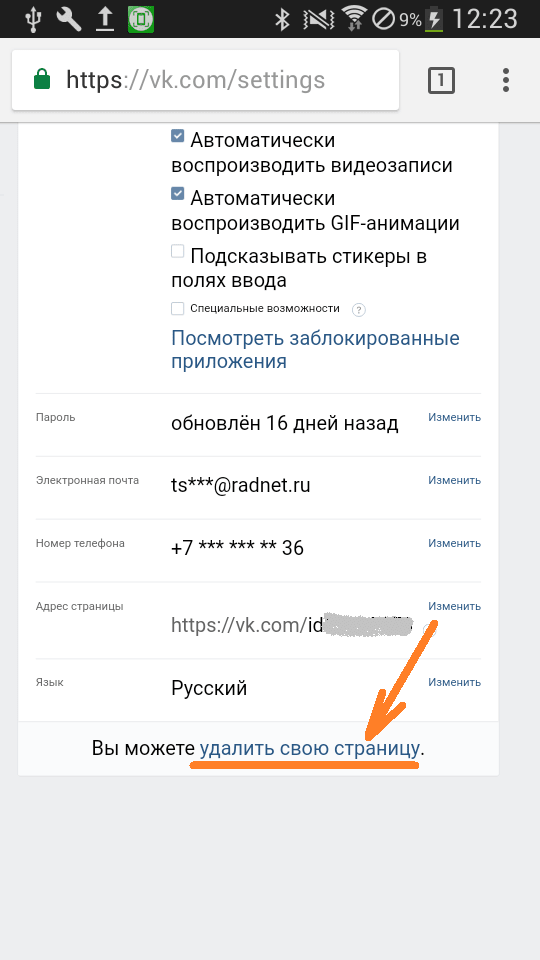 В первый раз или при изменении с одного простого русского имени на другое, проверки администрации не потребуется.
В первый раз или при изменении с одного простого русского имени на другое, проверки администрации не потребуется.